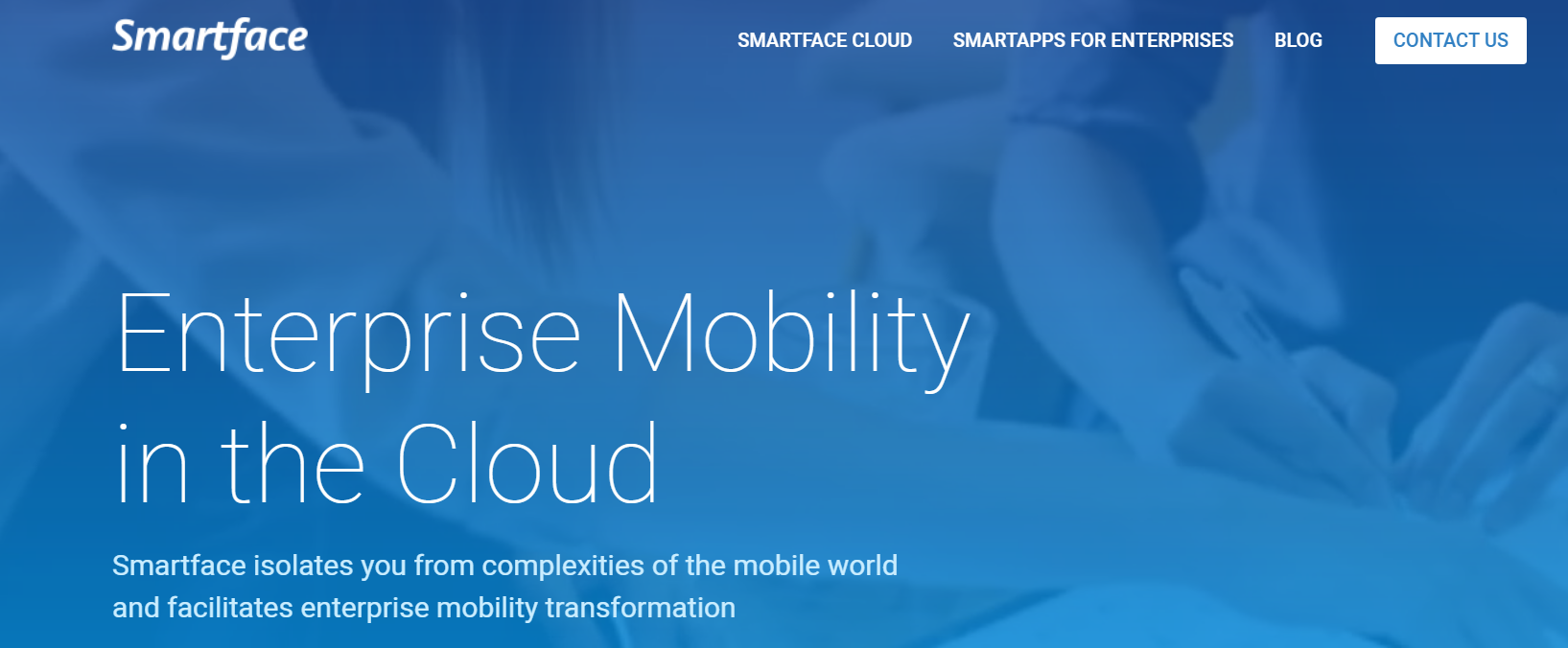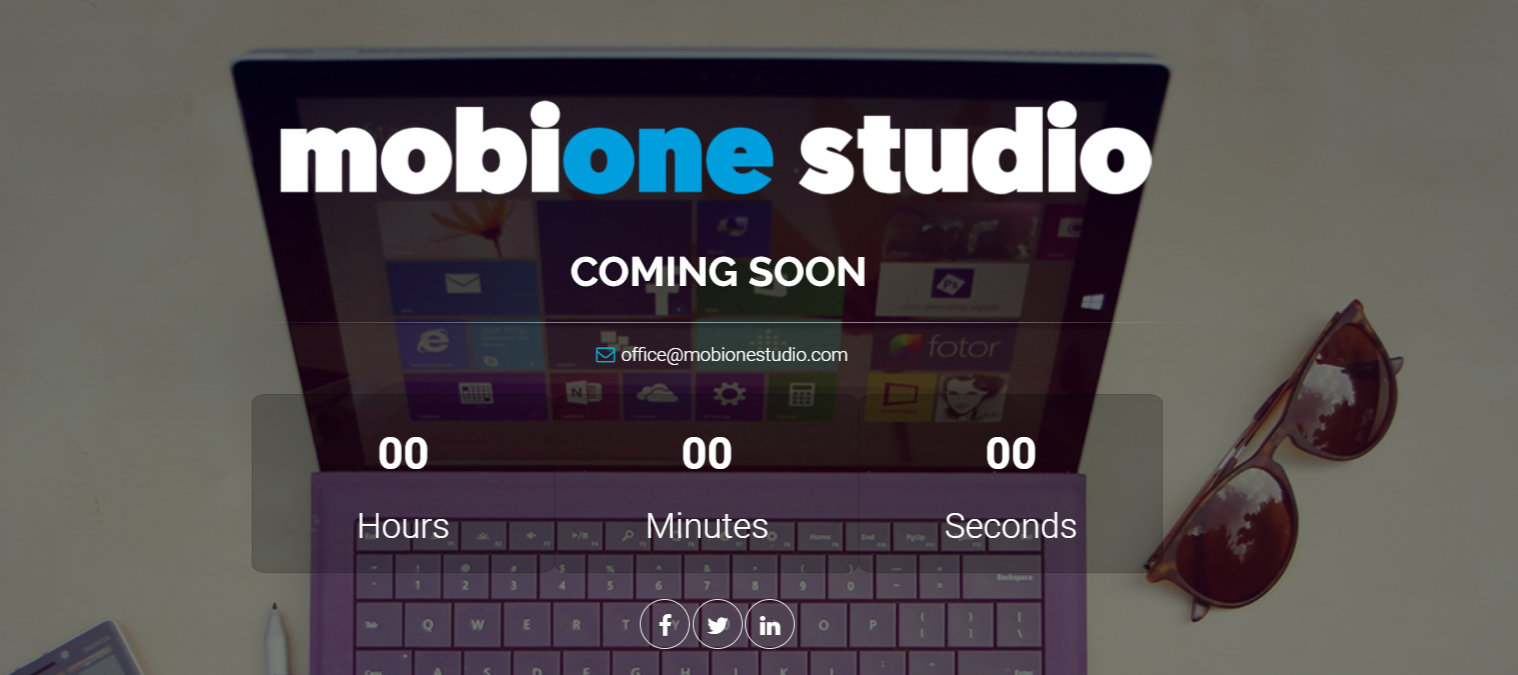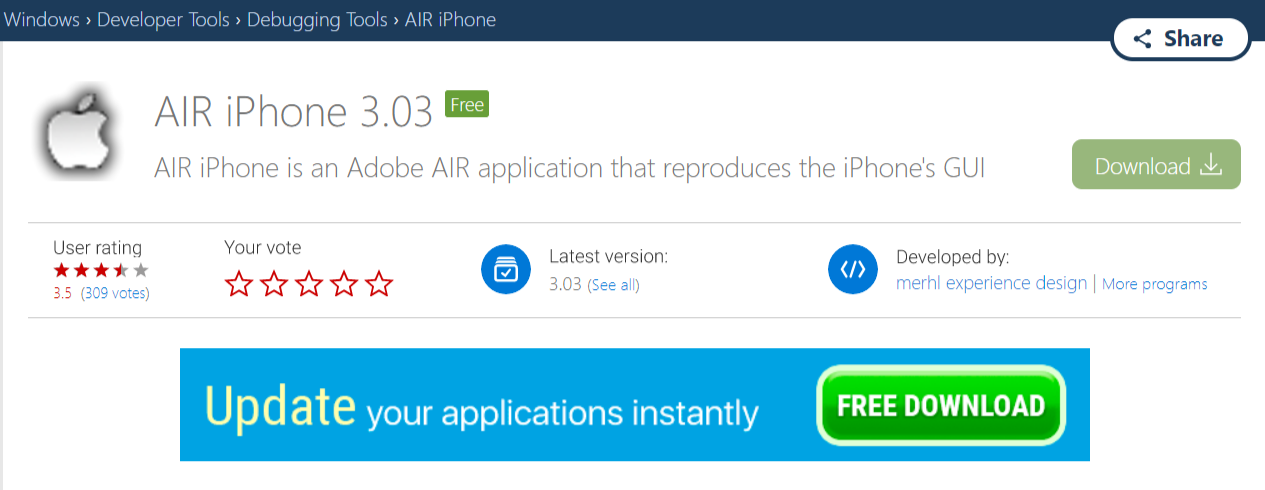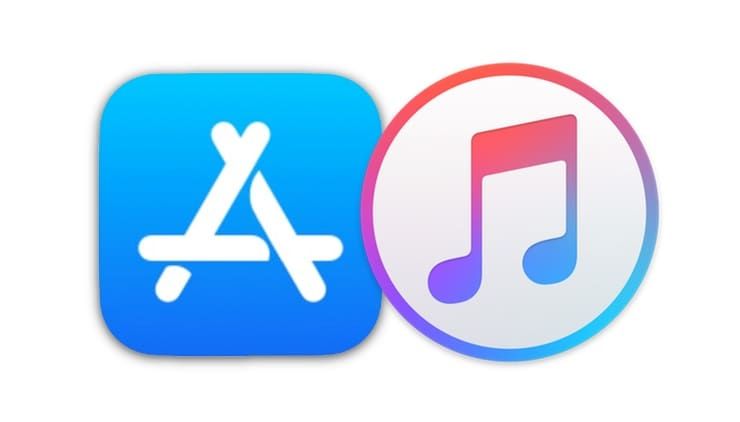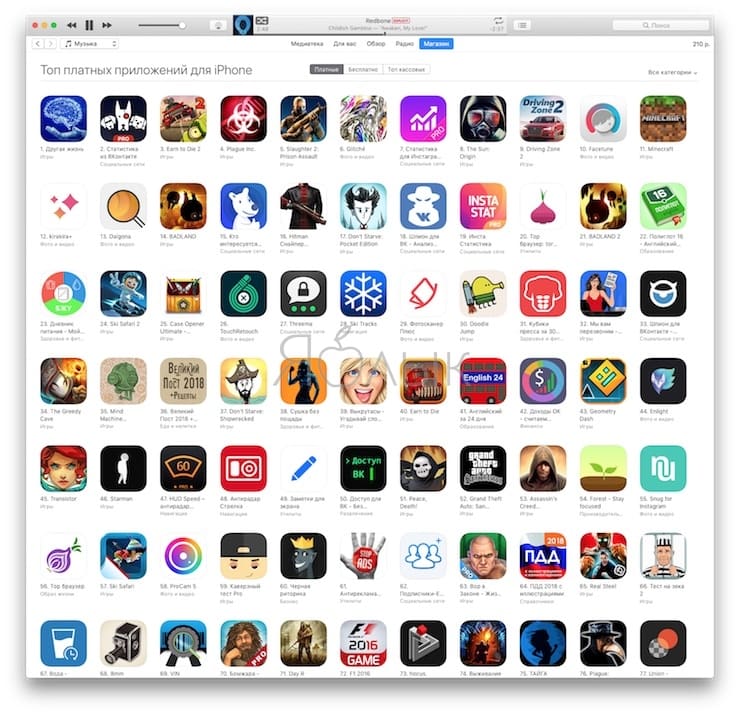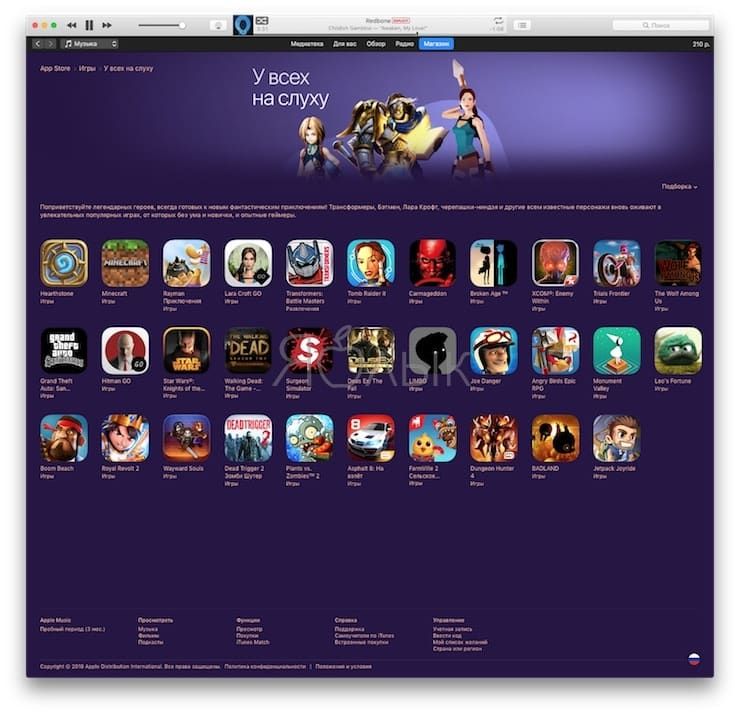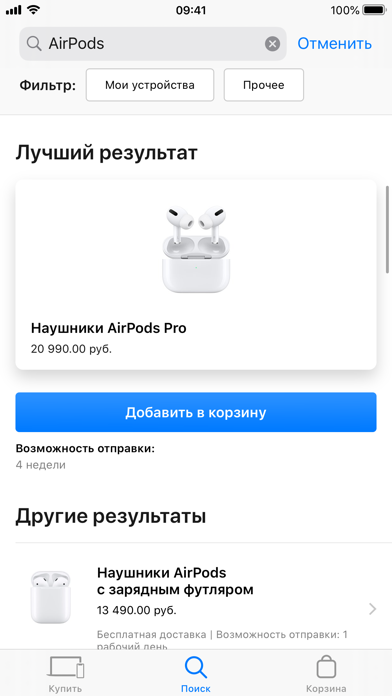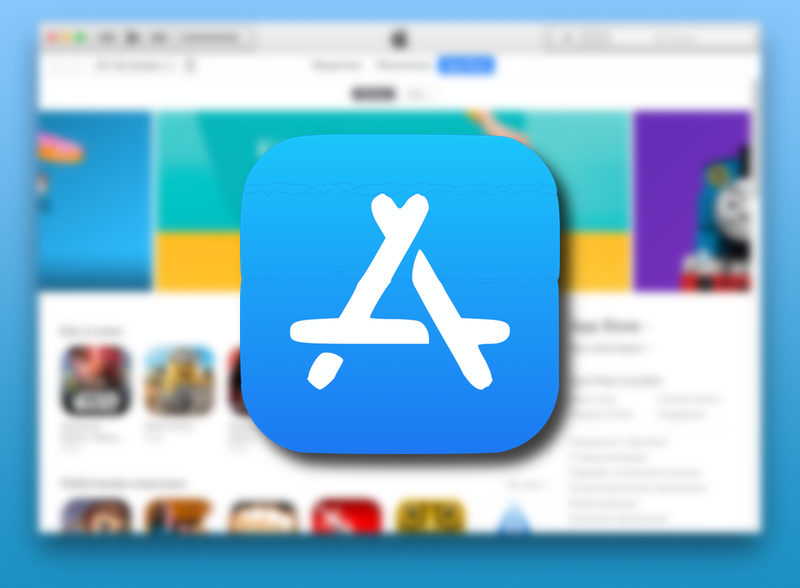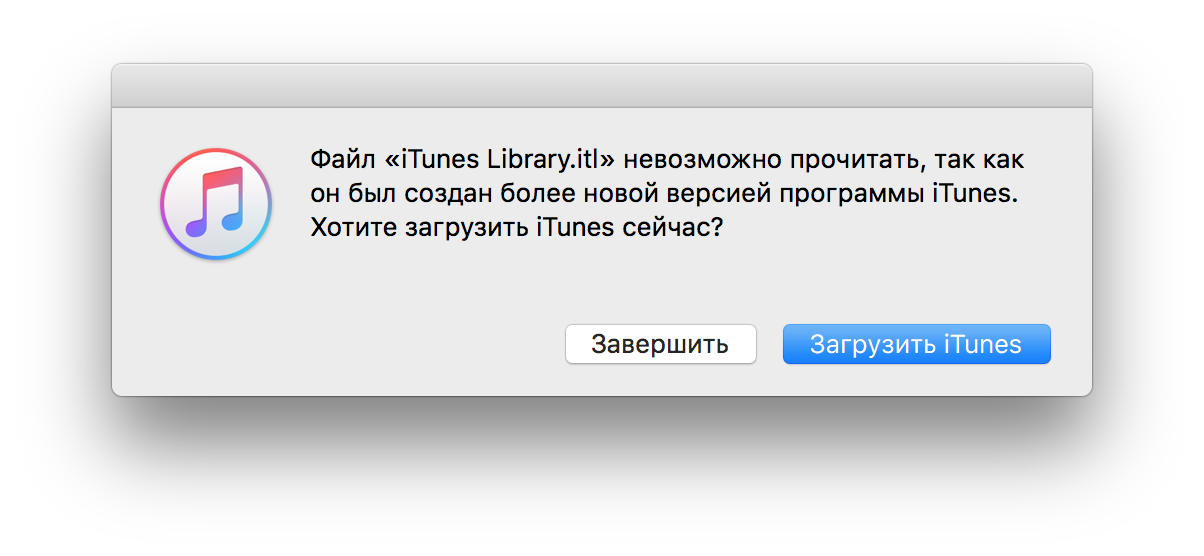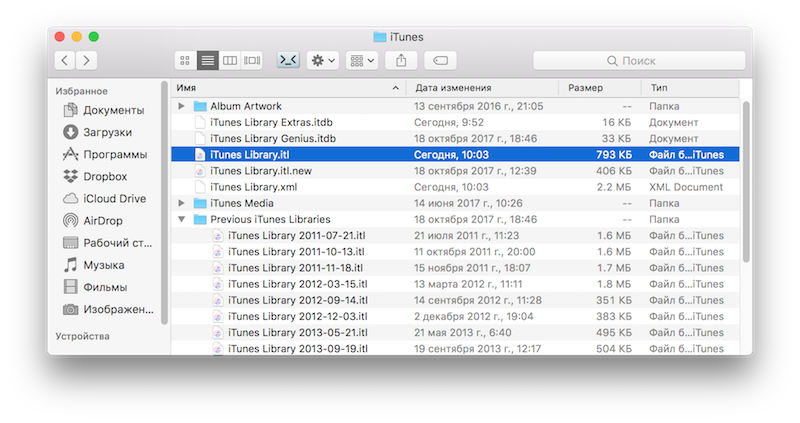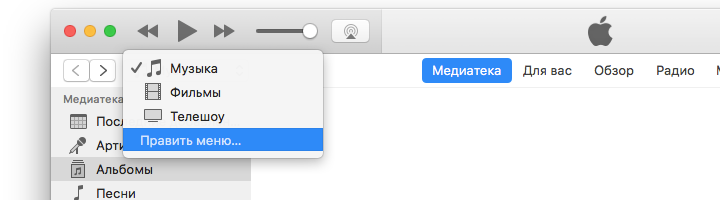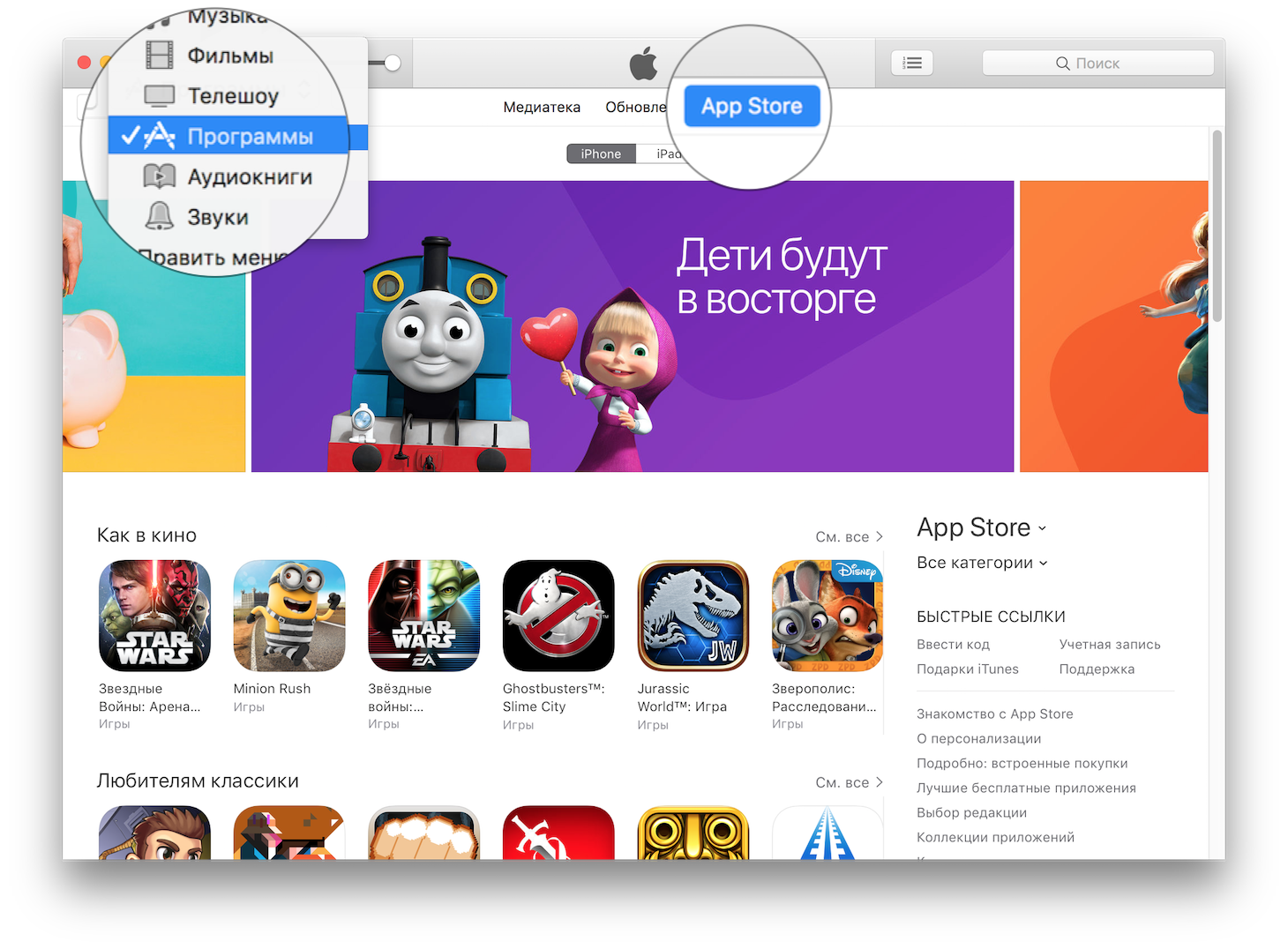Тип Лучшие эмуляторы iOS для ПК с Windows, проверьте этот подробный пост.
Что такое эмуляторы iOS?
Эмуляторы iOS, электронная программа, которая позволяет компьютерной системе устанавливать и запускать любое приложение или игру iOS на вашем персональном компьютере (ПК). Пользователи могут легко получить доступ к Система IOS приложений и игры на их ПК так же, как они запускаются на своих устройствах Apple. Используя эмуляторы и симуляторы, вы можете легко запускать приложения или во время их разработки.
Эмулятором может быть аппаратное или программное обеспечение, позволяющее одному компьютеру вести себя как другая компьютерная система. Эмуляция — это процесс запуска любой программы или приложения во многих различных системах, для которых эта программа или приложение изначально были созданы. В этом посте мы составили список лучших и надежных эмуляторов iOS в 2023 году.
Взаимодействие с другими людьми
Различия между эмулятором и симулятором
Имея похожее имя, оба имеют несколько вариаций.
Эмулятор используется для доступа к программному обеспечению и приложениям устройства, это просто замена оригинального устройства. Обычно эмуляторы используются для работы с интерфейсом iPhone или iPad без исходного устройства.
С другой стороны, симулятор создает среду, аналогичную операционной системе исходного устройства. Приложения запускать намного быстрее. Симулятор не может получить доступ ко всем приложениям и функциям, что приводит к разнице в работе с некоторыми или многими приложениями.
Согласно спецификациям и из-за удобных функций, для тестирования приложений разработчики и пользователи предпочитают эмулятор симулятору.
Преимущества:
- Для тестирования приложений и программ изначально создавались эмуляторы для разработчиков приложений.
- Множественные возможности системы для запуска разных приложений.
- Лучше всего это БЕСПЛАТНО.
- Простота установки, использования и обновления.
Список лучших эмуляторов iOS в 2023 году
1. СМАРТФЕЙС:
Smartface — один из наиболее широко используемых эмуляторов iPhone для Windows, а также тестер.
Широко используется разработчиками для разработки кроссплатформенных нативных приложений для iOS. Он поддерживает полную отладку, что помогает разработчику приложений легко работать с ним и создавать новые приложения.
Smartface также предоставляет корпоративные услуги и plugins поддержка, так что разработчик может расширить свое приложение, содержит библиотеку javascript; кодовая база JavaScript.
Проще говоря, Smartface — один из лучших эмуляторов как для разработчиков, так и для не-разработчиков по низкой цене, который помогает по-разному.
2. ИПАДИАНСКИЙ
Ipadian — еще один высоко оцененный эмулятор iOS для Windows PC. Лучше всего для пользователя, который любит использовать iPad, поскольку его графический интерфейс пользователя (GUI) такой же, как у iPad, поэтому пользователь ощутит вкус реальной iOS в Windows.
Он доступен как в бесплатной, так и в платной версии. Для приложений и игр наиболее предпочтительна бесплатная версия.
Это просто: загрузите и установите программное обеспечение, и iPad готов к использованию со многими предустановленными приложениями с базовыми приложениями. Facebook, Photoshop, Safari, Angry Birds и т. Д.
YouTube и Safari (браузер) могут легко получить доступ к интернет-соединению вашего устройства с помощью эмулятора iOS.
3. Аппетит.ио
Appetize.io — популярный онлайн-эмулятор iPhone для оконных ПК для разработчиков (также для не разработчиков), поскольку он совместим с разработкой, тестированием приложений и запуском приложений для Android и iOS.
Поскольку это онлайн-программное обеспечение, вам не нужно загружать какое-либо программное обеспечение, единственное, что вам нужно сделать, — чтобы войти в Appetize.io, просто создайте бесплатный и загрузите файл приложения, и он будет готов к использованию в вашем веб-браузере.
Здесь вам понадобится симулятор сборки вашего приложения для загрузки, поскольку он не предоставляет интегрированную среду разработки (IDE).
Первоначально это бесплатно в течение 100 минут (только 2 одновременных пользователя), а затем взимается 0.05 доллара за минуту или такие планы, как:
Базовый план: 40 долларов в месяц (неограниченное количество одновременных пользователей)
Премиум-план: 200 долларов в месяц (неограниченное количество одновременных пользователей)
План Enterprise: 1000 долларов в месяц.
4. MobiOne Studio
MobiOne Studio — это программное обеспечение, которое имитирует приложения iOS, а также является визуальным дизайнером, который позволяет разрабатывать приложения так же, как работает Android SDK.
Поскольку это программное обеспечение (эмулятор + дизайнер), новичкам легко разработать приложение для iOS без особых хлопот.
Совместим с любым (почти любым) устройством.
Студия MobiOne предлагает вам —
Встроенные шаблоны дизайна (экономия времени).
Брендирование приложений с помощью собственных значков.
Настройте свой верстак.
Плавный рендеринг и более реалистичный опыт.
Тестирование разной ориентации для разных размеров экрана.
5. Эмулятор iPhone AIR
AIR iPhone — это симулятор iPhone, который создает виртуальный iPhone в Windows, чтобы вы могли запускать приложения iOS в Windows.
Это бесплатно для вашего ПК с Windows, созданное с использованием Adobe — Adobe Integrated Runtime framework.
Кроссплатформенная среда выполнения для разработки настольных и мобильных приложений с использованием Adobe Flash, Adobe Flex и ActionScript.
При установке вы получите предустановленные приложения, количество установленных приложений может быть ограничено, что вы можете легко получить на реальном iPhone.
Как правило, для тестирования приложений AIR iPhone НЕ используется, но вы можете получить доступ к приложениям, которые дают вам ощущение настоящего iPhone на вашем ПК.
Обратите внимание: перед использованием AIR iPhone необходимо установить Adobe AIR в своей системе.
6. iPad Simulator.
iPad Simulator — еще один популярный эмулятор iOS для оконных ПК. Это расширение Google Chrome, которое работает как симулятор и работает как облачная операционная система в браузере Google Chrome.
После установки вы получите iPad на экране рабочего стола.
Лучшее в этом эмуляторе — это то, что он предоставляет вам почти все функции iPad без дорогого настоящего iPad. Вот большой список iPad Simulator, который предлагает вам:
- Siri — умный персональный помощник.
- Приложение iMessage.
- HD анимированные обои.
- Имеет доступ ко всему в облаке.
- Можно создавать неограниченное количество страниц приложений.
- С помощью страницы просмотра и поиска можно легко отслеживать приложения.
- Возможность перетаскивания приложений.
- Шикарный интерфейс iPad.
- Доступ к заставкам и многозадачности.
- С помощью выбранных вами приложений для iPad можно настроить облачный интерфейс
- Одним простым щелчком мыши с помощью веб-службы запустите и синхронизируйте симулятор.
7. iPhone4Simulator.com
iPhone Simulator лучше всего подходит для доступа к приложениям и играм iPhone с его функциями на оконном ПК.
Поскольку айфоны довольно дороги; этот эмулятор может помочь вам создать виртуальный iPhone на вашем рабочем столе.
Благодаря качественной графике и интерфейсу вы почувствуете перед собой настоящий iPhone.
Главный недостаток может вас разочаровать, поскольку вы не можете получить доступ к App Store в этом симуляторе.
Вам будут предоставлены многие из предустановленных приложений.
Для выявления основных проблем в приложениях вы можете протестировать его.
Быстрые ссылки:
-
[Простой способ] Как настроить синхронизацию календаря iOS | Руководство по быстрой настройке
-
[Facebook Live] Выйти на Facebook с Android / iOS | 4 простых шага
-
{Latest} Список из 12 лучших приложений для потокового вещания для iPhone и iPad в 2023 году
-
[Решено] Как восстановить удаленные фотографии с вашего iPhone / Android 2023
Заключение: {Latest} Список лучших эмуляторов iOS для ПК с Windows в 2023 году
Мы можем сделать вывод, что эмуляторы iOS лучше всего подходят для работы с iPhone / iPad / iPod и его родными приложениями на вашем ПК.
Большинство эмуляторов поддерживают все версии iOS для Windows PC (для Windows Vista и новее). Сообщите нам о своем мнении относительно эмуляторов IOS прямо в комментарии. Если вам понравился этот пост, поделитесь им во всех популярных социальных сетях, таких как Facebook, Twitter, LinkedIn и Google+.
Используя рассмотренные в этой статье эмуляторы iOS, вы сможете запускать программы для iPhone на пк, не потратив ни одного дополнительного доллара.
В этой статье мы разберемся, что представляет собой iOS-эмулятор, а также приведем список лучших эмуляторов iOS для Windows и Mac.
- Что такое эмулятор iOS?
- Разница между эмуляторами и симуляторами iOS
- Что можно сделать с помощью эмулятора iOS?
- 21 лучший эмулятор iOS для Windows и Mac
- MobiOne Studios
- iPadian
- SmartFace
- App.io
- Xamarian Testflight
- Appetize.io
- AIR iPhone Emulator
- iPad Simulator
- Ripple Emulator
- RunThatApp
- Nintendo 3DS Emulator
- Electric Mobile Studio
- Xamarin
- iPhone Simulator
- Remoted iOS Simulator
- iDOS Emulator
- iFBA Emulator
- GearBoy
- GBA4iOS
- Gearsystem
- Заключение
Эмулятор — это программа для запуска приложений, созданных для других операционных систем. Он копирует поведение оригинальной ОС (платформа iOS) и позволяет устройству вести себя так же, как и Apple-устройство.
Хотя эмуляторы и симуляторы позволяют запускать любое программное обеспечение в одной среде, скажем, Windows, но работают они по-разному.
Симулятор создает среду, аналогичную операционной системе оригинального устройства, но не пытается имитировать его аппаратное (CPU, Ram). Из-за этого некоторые приложения могут работать не так, как предполагалось.
Эмулятор айос на пк повторяет все аспекты аппаратного обеспечения оригинального устройства и программное обеспечение без какой-либо модификации. Благодаря этому вы можете запустить любое приложение на эмуляторах и не заметите какой-либо разницы. Но в то же время эмуляторы работают медленнее.
Если вы разработчик, то можете использовать эмуляторы для тестирования своего приложения. Благодаря этому вам не нужно покупать отдельное устройство. А некоторые эмуляторы, представленные в этой статье полностью бесплатны.
Если вам нужно протестировать приложение для iOS на своем ПК, который работает под управлением операционной системы Windows или Mac, то не нужно тратиться на покупку дорогостоящих устройств. Вы можете использовать один из описанных ниже эмуляторов iOS — с удобным и вполне быстрым пользовательским интерфейсом!
Один из самых популярных эмуляторов iOS для Windows. Официально его поддержка разработчиком (Genuitec, LLC) прекращена. Но он по-прежнему работает.
С помощью MobiOne можно создавать собственные приложения для iOS, а также использовать любые устройства. Эмулятор будет полезен разработчикам, которые хотят создавать кросс-платформенные приложения для смартфонов.
Также с помощью MobiOne можно создать уведомления о состоянии, отображаемые на рабочем столе (как в iOS). А также обмениваться ссылками на приложения и веб-страницы по электронной почте, настраивать приложение для работы на iPhone и iPad, оформлять брендинг приложений с помощью пользовательских иконок, просматривать состояние приложения в AppCenter Progress и многое другое. Кроме этого его можно бесплатно загрузить и установить на ПК.
Симулятор iPad с поддержкой обновлений от Apple. Этот инструмент поддерживает множество полезных функций, таких как Smooth GUI, совместимость приложений, индикаторы.
iPadian работает только в полноэкранном режиме, но предоставляет быстрый доступ к рабочему столу с помощью отдельной кнопки. Она отображается в нижней правой части экрана. Время отклика на действия пользователя весьма впечатляет, и приложения загружаются очень быстро. Эмулятор поставляется с множеством приложений (включая iMessages, Siri, App Store). А также позволяет смотреть Watch OS и TvOS.
Инструмент доступен как в бесплатной, так и в платной версии. Премиум-версия стоит около 10 $. С ее помощью вы сможете получить доступ ко всем приложениям.
Эмулятор iOS на ПК для профессионалов. Smartface работает аналогично iPadian. Он широко используется разработчиками для создания и тестирования iOS-приложений.
Основными функциями Smartface Emulator являются:
- Поддержка плагинов для расширения приложений;
- Библиотека JavaScript;
- Редактор WYSIWYG Design;
- Единая база кода JavaScript;
- Тестирование и отладка приложений;
- Плагины и сервисы для предприятий.
Стоимость платной версии Smartface Emulator начинается от 99 долларов. Она предоставляет некоторые дополнительные функции, которые будут полезны для IOS-разработчиков. Но есть и бесплатная версия. Данный инструмент подойдет, если вам приходится тестировать кросс-платформенные приложения для iOS.
Самое лучшее в этом эмуляторе это то, что он абсолютно бесплатный. Его интерфейс прост в использовании.
Синхронизируйте свой пакет iOS-приложений с App.io, и после этого вы сможете передавать приложения через App.io с любого из своих эмулированных устройств. Работа программы построена на основе облачной технологии.
App.io эмулирует внешний вид устройства Apple, клавиатуру, меню и многое другое. Поэтому этот инструмент окажется более полезным для начинающих пользователей. Эмулятор совместим со всеми последними версиями Windows, и вы можете скачать его бесплатно.
Xamarian Testflight принадлежит корпорации Apple. Он позволяет получить полный доступ ко всем приложениям из Apple Store и запускать их на ПК под управлением Windows.
Данный эмулятор позволяет тестировать iOS-приложения. Но стоит отметить, что тестовые приложения TestFlight работают только с iOS версии 8.0 и выше.
Стоимость платной версии Xamarian Testflight начинается от 25 $ в месяц. Инструмент совместим с Windows, MAC, iPad и iPhone.
Appetize.io помогает разрабатывать игры и приложения для iOS и Android, эмулируемом в браузере. Он предоставляет бесплатную демо-версию iOS, доступ к которой можно получить с различных устройств.
Чтобы использовать эмулятор, нужно посетить официальный сайт Appetize.io и загрузить файл приложения для iOS или Android, введя адрес электронной почты. После этого вы получите ссылку для запуска приложения.
Этот инструмент можно использовать бесплатно в течение 100 минут в месяц. После превышения лимита с вас будет взиматься плата в размере 0,05 доллара в минуту. Стоимость премиальных тарифов, которые включают в себя расширенные функции, начинается с 40 долларов в месяц за тариф Basic.
Air iPhone является популярным эмулятором для тестирования, который поддерживает последние версии Windows (8.1 и выше). Он позволяет запускать сразу несколько iOS -приложений.
Его главным преимуществом является совершенно бесплатный имитатор iOS. Инструмент является отличной альтернативой эмулятору iPadian. Большинство профессиональных разработчиков используют Air iPhone для тестирования различных приложений.
Эмулятор поддерживает фреймворк Adobe AIR, который позволяет графическому интерфейсу iPhone работать плавно. Для успешного функционирования AIR iPhone на Windows сначала нужно загрузить Adobe AIR, и установить этот инструмент.
Он совместим с устройствами, работающими под управлением Windows, MAC.
iPad Simulator реализован в виде расширения для браузера Google Chrome. Вы можете использовать его, чтобы получить экран iPad на рабочем столе своего компьютера. Он позволяет напрямую перетаскивать iOS-приложения с ПК на iPad. Вы даже можете отправлять сообщения с помощью Siri или iMessage.
iPad Simulator предоставляет различные функции: Siri, создание неограниченного количества страниц приложений, анимированные обои с поддержкой HD, поиск приложений с помощью браузера и многие другие. Изображения или видео, которые вы сохраняете в эмуляторе, будут безопасно храниться в Cloud Storage.
К сожалению, этот эмулятор в настоящее время удален из Chrome Webstore.
Облачный эмулятор iPhone для разработки и тестирования HTML5 мобильных приложений. Он во многом похож на iPad simulator. Плагин преобразует оригинальное iOS-приложение с помощью WebWorks и PhoneGap. Это лучший эмулятор для тестирования iOS-приложений.
Основная цель Ripple — уменьшить проблемы фрагментации платформы, с которыми сталкиваются разработчики. Он позволяет использовать инструменты для выполнения отладки JavaScript, проверки HTML DOM, автоматического тестирования, эмуляции нескольких устройств и экранов в режиме реального времени. Ripple Emulator также поддерживает как последние приложения BlackBerry 10, так и предыдущие версии платформы.
Это расширение для Chrome поддерживает все iOS-приложения и предоставляет возможность запускать их на любом компьютере.
Новый эмулятор iOS для ПК, работающих под управлением Windows или Mac. Это полностью браузерный инструмент. С его помощью вы можете протестировать и Android.
Демо-версия эмулятора полностью бесплатна. Платная версия обойдется в 0,05 долларов за 60 минут. Также вы можете войти в магазин приложений и использовать любые приложения.
Теперь можно играть в iOS-игры на ПК в эмуляторе Nintendo 3DS с отличной игровой консолью. Он был выпущен 26 февраля 2011 года. Эмулятор предоставляет полный доступ ко всем 3D-играм Nintendo без оригинальной игровой консоли Nintendo.
Вы можете загружать приложения iOS удаленно на устройствах, работающих под управлением Windows, Android и iPhone с помощью виртуального рабочего стола с CloudDesktopOnline. Если вы любитель игр, мы рекомендуем использовать этот эмулятор.
Эмулятор для тестирования и разработки. Он используется в основном профессионалами. Приложение довольно дорогое, но оно отличается высоким качеством. При запуске этот эмулятор потребляет не менее 6 ГБ оперативной памяти.
Он имитирует процесс просмотра веб-страниц на iPhone или iPad, позволяя оценить производительность и надежность мобильных приложений.
Данный инструмент включает в себя уникальную функцию «Групповой контроль». С ее помощью можно легко управлять несколькими экземплярами приложения с уникальными конфигурациями, обновлять или активировать их. Бесплатно использовать эмулятор можно в течение 7 дней, после чего вам придется платить 39,99 $ в месяц.
Один из самых популярных эмуляторов iOS для ПК, которые работают под управлением Windows, Он разработан корпорацией Apple и доступен совершенно бесплатно.
Этот инструмент настоятельно рекомендуется разработчикам, так как он может работать с Visual Studio. Xamarin позволяет создавать собственные приложения и запускать iOS-приложения с помощью C # внутри Visual Studio IDE для всех совместимых платформ — Windows, iOS и Mac OS.
Инструмент похож на AIR iPhone Emulator. Этот инструмент доступен только для пользователей Microsoft Windows.
В интерфейсе эмулятора реализована удобная навигация. Вы также можете использовать такие функции iPhone, как блокнот, часы и другие.
Единственным недостатком iPhone Simulator является то, что вы не сможете получить доступ к Apple App Store и нескольким приложениям одновременно.
Один из самых популярных эмуляторов iOS для Windows, разработанный Xamarin.
Он предоставляет лучший способ тестирования и отладки iOS -приложения из Visual Studio для Windows. Это отличный инструмент для разработчиков. Его пользовательский интерфейс удобен и прост в использовании. При этом эмулятор полностью бесплатный.
Большинство современных компьютеров на Windows имеют сенсорные экраны. Remoted iOS Simulator позволяет касаться окна симулятора, чтобы протестировать сенсорные взаимодействия пользователя в iOS-приложении. Таким образом, вы сможете проводить тестирование на различных физических устройствах. Мы рекомендуем скачать и использовать этот эмулятор, поскольку он полностью бесплатный.
Очень старый эмулятор на базе DOSbox. Вы можете использовать этот эмулятор совершенно бесплатно. Его интерфейс прост и понятен даже для новичков.
Инструмент имеет хороший функционал и отлично работает на Windows. Но, к сожалению, он больше не обновляется. Поэтому мы не рекомендуем использовать это программное обеспечение.
Мультисистемный эмулятор iOS, созданный и разработанный Yoyofr. Он включает в себя огромное множество инструментов. Но некоторые из них не работают. Тем не менее, вы можете пользоваться большинством его средств.
Эмулятор iFBA также поддерживает некоторые дополнительные функции, такие как настройка соотношения сторон видео, изменение режима экрана, частоты звука и даже отключение ядра ARM, если устройство работает медленно. Некоторые из функций, доступных в текущей версии приложения, могут не работать на iOS-устройствах без джейлбрейк.
Премиум-эмулятор iOS для пользователей Windows, который обеспечивает точный виртуальный опыт взаимодействия с устройством Apple iOS. Gearboy можно использовать на всех версиях Windows, Mac, Linux OS.
Он поддерживает все версии устройств Apple, начиная с iOS 5.1 и выше. Эмулятор автоматически сохраняет данные каждый раз, когда вы вносите изменения в игры и когда закрываете их.
GearBoy бесплатен, и если вы хотите попробовать этот эмулятор, скачайте его по ссылке, приведенной выше.
GBA4iOS является альтернативой Game Boy. Он стал популярным благодаря своим замечательным функциям.
Эмулятор помогает пользователям играть в классические игры на устройствах iOS, включая некоторые из популярных игр Super Nintendo, Atati. GBA4iOS был запущен в начале 2013 года с помощью Mac Build Server через сертификат iOS-разработчика, но 17 июля 2013 года, он был закрыт Apple. К счастью, этот эмулятор выжил с помощью лазейки, которая позволила его устанавливать, изменяя дату на iOS-устройстве на прошедшую.
Вы можете загрузить оригинальный GBA4iOS 2.0, для которого требуются устройства, работающие на iOS 7 и выше.
Это Sega Master System, аналогичная эмулятору GameGear для iOS, поддерживающая iOS 5.1 и выше. Gearsystem поддерживает Mac, Windows, Linux OS и многие другие. Этот эмулятор был протестирован сотнями людей в iEmulators Beta. Он довольно оперативно обновляется разработчиком.
Это был список лучших эмуляторов iOS. Он включает в себя как бесплатные, Если вы считаете, что я пропустил какие-то эмуляторы, заслуживающие внимания, расскажите об этом в комментариях.
Приложение Apple iTunes теперь доступно в магазине Microsoft Windows 10. iTunes, программное обеспечение Apple для загрузки, покупки и управления контентом на устройствах iOS и воспроизведения контента Apple на компьютерах Mac и ПК, теперь доступно для загрузки через Microsoft Windows 10 Store.
Простой факт в том, что нет эмулятора для iOS, который можно запустить в Windows, и именно поэтому у вас не может быть вашего любимого использования, например iMessage или FaceTime, на вашем ПК или ноутбуке. Это просто невозможно.
Как установить приложения Apple в Windows 10?
Как запускать приложения Mac в Windows 10
- Шаг 1. Создайте виртуальную машину macOS. Самый простой способ запустить Mac или другие приложения Apple на вашем компьютере с Windows 10 — это виртуальная машина. …
- Шаг 2. Войдите в свою учетную запись Apple. …
- Шаг 3. Загрузите свое первое приложение для macOS. …
- Шаг 4. Сохраните сеанс виртуальной машины macOS.
Можете ли вы запускать приложения Apple в Windows?
Несмотря на то, что это что она Чтобы установить iOS на ПК, есть много способов обойти это. Вы сможете играть в свои любимые игры для iOS, разрабатывать и тестировать приложения, а также снимать обучающие материалы на YouTube, используя один из этих отличных эмуляторов и симуляторов.
Как мне установить Apple App Store в Windows?
Войдите в iTunes Store
- В приложении iTunes на ПК выберите «Учетная запись»> «Войти».
- Выполните одно из следующих действий: Войдите в систему, используя свой Apple ID: введите свой Apple ID и пароль, затем нажмите «Далее». Создание Apple ID: нажмите «Создать новый Apple ID» и следуйте инструкциям на экране.
Как я могу запускать приложения для iOS в Windows 10?
Как запускать приложения iOS на ПК с Windows 10
- iPadian. Первый эмулятор, о котором я собираюсь поговорить с вами, — iPadian. …
- Эмулятор iPhone Air. Еще один замечательный эмулятор для запуска приложений iOS на ПК с Windows 10 — Air iPhone Emulator. …
- Студия MobiOne. …
- Тестовый запуск Xamarin.
Могу ли я загружать приложения Apple на свой компьютер?
Приложение Apple iTunes теперь доступно через Магазин Microsoft Windows 10. iTunes, программное обеспечение Apple для загрузки, покупки и управления контентом на устройствах iOS и воспроизведения контента Apple на компьютерах Mac и ПК, теперь доступно для загрузки через Microsoft Windows 10 Store.
Законен ли хакинтош?
Согласно Apple, Компьютеры Hackintosh незаконныв соответствии с Законом о защите авторских прав в цифровую эпоху. Кроме того, создание компьютера Hackintosh нарушает лицензионное соглашение Apple с конечным пользователем (EULA) для любой операционной системы семейства OS X. … Компьютер Hackintosh — это компьютер не Apple, работающий под управлением Apple OS X.
Выпускает ли Microsoft Windows 11?
Microsoft подтвердила, что Windows 11 будет официально запущена 5 октября. Необходимо как бесплатное обновление для тех устройств с Windows 10, которые соответствуют требованиям, так и предварительно загруженные на новые компьютеры. Это означает, что нам нужно поговорить о безопасности и, в частности, о вредоносном ПО для Windows 11.
Как я могу загружать приложения для iPhone на свой компьютер без iTunes?
Вот как загружать приложения и управлять ими без iTunes:
- Запустите iMazing на своем компьютере и подключите устройство.
- Выберите свое устройство на боковой панели iMazing, затем нажмите «Управление приложениями».
- Просмотрите библиотеку приложений iMazing.
- Устанавливайте приложения из iTunes Store или со своего компьютера.
Как я могу протестировать приложения для iPhone в Windows?
Еще один популярный вариант тестирования приложений iOS на ПК с Windows — это Удаленный симулятор iOS для Windows. Это ориентированный на разработчиков инструмент, который предварительно загружается как часть Xamarin в Visual Studio.
Как я могу играть в приложения для iPhone на моем ПК?
Чтобы узнать, как играть в игры для iPhone на ПК, следуйте приведенным ниже инструкциям.
- Загрузите приложение на свое устройство iOS и ПК. Запустите его потом. Скачать.
- Подключите свой iPhone или iPad к компьютеру с помощью кабеля Lightning. Затем установите драйверы, если их попросят. …
- После этого вы можете играть в свои любимые игры для iOS на своем компьютере.
Как установить приложения для iPad на свой компьютер?
Запускайте приложения для iPad с помощью IPadian Emulatar на ПК с Windows
- Загрузите автономный установщик BlueStacks для ПК с ОС Windows 7/8,8.1, 10, XNUMX и MAC.
- Загрузите Whatsapp для настольных ПК, ноутбуков и ПК с Windows 7.
- Установите BackTrack на Android Mobile.
- 40 вещей, о которых вы не знали, что умеет ваш Android.
Большинство людей думают, что приложения Mac доступны только на устройствах Mac. Но что, если ваш компьютер с процессором Intel хочет повеселиться?
Запуск приложений Mac на компьютере с Windows может показаться невозможным, но есть способы преодолеть любые препятствия. Читайте дальше, чтобы узнать о возможных вариантах.
Точно так же, как вы не можете открывать приложения Windows на Mac, ни один ПК с Windows не сможет запустить приложение macOS без выполнения нескольких дополнительных действий. Однако обратите внимание, что эксклюзивные приложения для Mac являются эксклюзивными по определенной причине. Ничто не сравнится с опытом их использования на платформе, для которой они были разработаны. Кроме того, установка приложений Apple на устройства, не принадлежащие Apple, противоречит их условиям использования. Если вам все равно нужно запустить приложение Mac на ПК с Windows, у вас есть следующие варианты:
- Установить виртуальную машину на свой компьютер
- Используйте виртуальную машину в облаке
- Ищите версию рассматриваемого приложения для Windows.
Вот как решить эту проблему.
Установка виртуальной машины
Установка виртуальной машины — лучший способ решить любые проблемы между вами и приложением Mac, на котором вы хотите работать. ваш ПК с Windows. Представьте виртуальную машину как операционную систему внутри вашей операционной системы. Это позволит вам открыть интерфейс macOS в окне на вашем ПК и получить доступ ко всем приложениям, доступным только на Mac.
Виртуальные машины могут быть немного требовательны к ПК с более низкими характеристиками, поэтому убедитесь, что вы используете подходящее устройство для этой задачи для максимально плавной работы.
Помимо ПК с высокими характеристиками, вам потребуется загрузить два с чего начать:
- виртуализатор – Лучший активно развивающийся виртуализатор с открытым исходным кодом — VirtualBox от Oracle Corporation. Перейдите на веб-сайт VirtualBox и скачайте программное обеспечение с их страницы.
- Копия macOS по вашему выбору – Вы можете скачать любую поддерживаемую версию macOS. Убедитесь, что на вашем компьютере достаточно места, так как файл будет довольно большим.
После того, как вы установили VirtualBox и ваш файл macOS готов, создайте интерфейс Mac в Windows в следующим образом:
- Запустите VirtualBox и нажмите кнопку “Создать” кнопку, чтобы создать новую виртуальную машину.
- Назовите свою виртуальную машину и выберите папку назначения.
- Убедитесь, что вы выбрали “Mac OS X” в качестве типа системы и “Mac OS X 64-bit” в качестве системной версии.
- Выделите часть оперативной памяти для нового виртуальная машина. Не используйте размер меньше 4 ГБ.
- Выберите загруженный ранее файл на жестком диске на следующем экране и нажмите “Создать”
- Выберите macOS, которую вы только что установили, на главном экране VirtualBox.
- Щелкните значок “Настройки”
- Выберите “Система” на боковой панели и настройте следующие параметры:
- Переключитесь на “Отображение” на боковой панели и выделите 128 МБ видеопамяти.
- Нажмите “Хранилище” на боковой панели выберите пустой диск из списка и добавьте виртуальный оптический диск macOS в “Драйверы оптических устройств”
- Нажмите кнопку “USB” меню и выберите USB 3.0.
- Сохраните настройки, нажав “ ОК.”
- Закройте VirtualBox.
- Откройте командную строку в Windows и выберите “Запуск от имени администратора”
- Найдите каталог VirtualBox с помощью приведенной ниже команды. Обязательно измените путь, если вы не установили VirtualBox в каталог по умолчанию.
- cd “D:VirtualBox”
- cd “D:VirtualBox”
- Выполните следующие команды. Замените имя вашей виртуальной машины в каждом коде соответствующим именем.
- Выйдите из командной строки окно.
- Запустите VirtualBox.
- Выберите виртуальную машину и нажмите “Пуск”
< img src=»/wp-content/uploads/2022/07/2d058f3bf0b1dc660d7cec441c7d6005.png» /> - Выберите язык.
- Нажмите “Дисковая утилита” на следующем экране, чтобы создать чистый диск для macOS.
- Выберите “VBOX HARDDISK Media” на боковой панели.
- Нажмите кнопку “Стереть” кнопка. Настройте параметры в новом окне в соответствии со следующими инструкциями, а затем нажмите “Стереть”
- Назовите свой диск.
- Убедитесь, что “Схема” установлено “Карта разделов GUID”
- Назовите свой диск.
- Выйдите из меню Дисковой утилиты и продолжите установку Mac на только что созданный диск. Следуйте инструкциям мастера установки.
- Запустите приложение Сохраните и найдите приложение, которое хотите загрузить.
- Нажмите кнопку “Получить” кнопку, а затем “Установить” Для платных приложений нажмите кнопку с ценой, а затем “Купить приложение”
- Перейдите в папку “Приложения”, чтобы найти приложение, которое вы только что установили.
< /ol>
Теперь виртуальная машина добавлена на ваш компьютер. Но вам все равно нужно настроить параметры, прежде чем вы сможете начать его использовать:
Ваш виртуальный Mac еще не полностью готов. Следующий шаг в процессе установки включает в себя выполнение нескольких командных строк.
Выполнив эти команды, вы теперь можете загрузить свою macOS с помощью VirtualBox.
Процесс установки может занять от нескольких минут до нескольких часов, но в конечном итоге вас встретит интерфейс Mac. Войдите в свой Apple ID, и вы сможете загрузить любое приложение macOS на свой ПК с Windows, выполнив следующие действия:
Когда вы закончите использовать приложения Mac на ПК с Windows, обязательно выключите виртуальный Mac. нажав на логотип Apple и выбрав “Завершение работы”
Использовать облачный сервер
Локальная установка виртуальной машины может быть требовательной к вашему устройству. При самых низких рекомендуемых настройках вы можете заметить, что ваш компьютер зависает. Вы можете использовать ту же идею, используя облачный сервис, чтобы избавить свое устройство от таких трудностей. Виртуальная машина в облаке предоставляет те же возможности, что и локальная, но не занимает драгоценного места.
Однако и этот вариант не идеален. Задержки между вашим устройством и серверами все еще могут возникать, особенно если скорость вашего интернета не является звездной. Кроме того, облачные сервисы могут быть дорогостоящими, поэтому тщательно подумайте, подходит ли вам этот вариант.
Найдите альтернативу для Windows
Виртуальные машины выполняют свою работу, но не без их недостатков. Вы можете избежать длительных процессов установки и дорогостоящих облачных подписок, просто найдя альтернативу нужному приложению.
Многие приложения macOS также имеют версии для Windows, и найти эти приложения может быть самым простым решением вашей проблемы. Найдите разработчиков’ веб-сайт, чтобы найти нужную версию. Если вы не видите версию для Windows, вам следует сообщить разработчикам, будет ли она выпущена в ближайшем будущем. Если для нужного вам приложения нет версии для Windows, вы также можете поискать в Google альтернативу этому приложению, которое обеспечит аналогичные возможности.
Взвесьте варианты
Если вы запускаете приложения для Mac на Windows была простым и бескомпромиссным процессом, приложения вряд ли были бы эксклюзивными. Но нет ничего невозможного, и есть несколько способов запуска приложений Mac даже без устройства Mac, когда вам это действительно нужно. Установите виртуальную машину на свое устройство, чтобы получить доступ к экосистеме Apple без аппаратного обеспечения. Вы также можете выбрать более простой путь и поискать альтернативное приложение для Windows.
Какие приложения для Mac вы хотели бы иметь в Windows? Считаете ли вы, что стоит приложить все усилия, чтобы установить их на свой ПК с Windows? Дайте нам знать в разделе комментариев ниже.

Вы хотите запустить iOS-приложение или игры на ПК с Windows или хотите узнать о лучших эмуляторах iOS для ПК с Windows? Тогда вы попали по адресу.
Мы расскажем о некоторых из лучших эмуляторов iOS для ПК и ноутбуков под управлением Windows. С их помощью вы сможете наслаждаться всеми любимыми приложениями и играми для iOS на ПК с Windows 10, 8, 7.
Вы можете наслаждаться всеми приложениями и играми iOS, даже если у вас нет продукта Apple. Все, что вам нужно, это устройство, которое может эмулировать приложения iOS на других ОС. Скачав эмулятор iPhone для компьютера, вы будете полностью готовы к его использованию.
Что такое эмулятор iOS?
Прежде чем мы начнем обсуждать лучшие эмуляторы iOS для Windows, нам нужно знать, что такое эмулятор.
Эмуляторы — это виртуальные программы, которые создают различные среды ОС на различных операционных системах.
После установки эмулятора iOS на ПК с Windows, эмулятор iOS будетсоздать среду iOS в Windows, которая поможет нам запускать приложения iOS.
Этот эмулятор следует концепции технологии виртуализации. Эта технология отвечает за создание виртуальных машин. Это виртуальное устройство способно запускать iOS-приложения на компьютерах под управлением Windows.
Эмулятор iOS против симуляторов iOS.
Эмулятор — это виртуальная программа, которая используется для создания среды ОС, отличной от оригинальной ОС устройства. Эмулятор iOS для windows создает среду iOS для запуска приложений iPhone на компьютере с Windows.
Хотя симуляторы также создают среду ОС, они не пытаются создавать копии аппаратного обеспечения, как эмуляторы. Из-за этих ограничений симулятор, скорее всего, не сможет запустить несколько приложений.
Большинство пользователей предпочитают эмуляторы iOS, а не симуляторы. Большинство разработчиков используют эмуляторы для разработки и тестирования приложений.
Преимущества эмулятора iOS для Windows?
Лучший эмулятор iOS дляПК с Windows.
Ниже перечислены некоторые из лучших эмуляторов, которые могут помочь нам запустить приложения iOS на ПК. Этот список был составлен на основе множества исследований и отзывов пользователей.
1. Эмулятор iPadian

IPadian также имеет очень удобный внешний вид. iPadian доступен бесплатно. Вы можете получить его совершенно бесплатно. Вы также можете играть в игры с помощью этого эмулятора iOS на ПК.
Скачать
2. Air iPhone Emulator

Скачать
3. Appetize
Appetize.io позволяет разрабатывать приложения для Android и iOS на облачном хранилище с помощью этого эмулятора. Если вы скачаете и установите Appetize.io, первые 100 минут вы сможете пользоваться им бесплатно, а если вы превысите этот срок, с вас будет взиматься $0,05 за минуту.
Скачать
4. MobiOne Studio

Скачать
5. App.io
App.io — это простой эмулятор, в котором очень легко ориентироваться. Не требуется никакого пользовательского кода. Просто синхронизируйте приложение пакета iOS с App.io, после чего вы сможете легко транслировать приложение через App.io на каждое из ваших облачных устройств хранения данных с ПК, использующих Windows, Mac, планшетов и Android.
Скачать
6. Ripple
Еще одним эмулятором iOS, который продолжает развиваться уже некоторое время, является эмулятор iOS Ripple. Ripple часто используется для тестирования приложений, а также для разработки новых приложений разработчиками. Ripple — это браузерное расширение Google Chrome, которое вы можете использовать в качестве эмулятора iOS.
Ripple — это еще одна облачная программа для iPhone.эмулятор, поддерживающий почти все приложения iOS. Ripple может запускать приложения от iOS 1 до iOS 11 на любом компьютере. Ripple — это отличная альтернатива эмуляторам iPad. Ripple довольно популярен среди техноманов и разработчиков приложений для iOS.
Скачать
7. Xamarin Testflight
Xamarin Testflight известен тем, что предоставляет расширенную поддержку пользователей и очень удобный пользовательский интерфейс. Этот эмулятор работает плавно и очень прост в загрузке и установке. Вы можете тестировать только приложения на базе iOS 8.0 или выше. Если вы хотите протестировать более низкую версию приложения, вы можете попробовать другой эмулятор из этого списка.
В настоящее время этот эмулятор есть у корпорации Apple. Будучи продуктом Apple, Xamarin может выполнять множество задач, связанных с iOS. Xamarin TestFlight — один из популярных лучших эмуляторов iOS для ПК.
Скачать
8. Electric Mobile Studio
Electric Mobile Studio — платный эмулятор для запуска iOS-приложений на Windows-продуктах. Electric Mobile Studio считается довольно дорогим, но многие считают, что предлагаемые продукты также отличаются высоким качеством.
Electric Mobile Studio может помочь нам разработать iOS-приложения с использованием различных языков кодирования. Electric Mobile Studio действительно довольно тяжелая и потребляет больше оперативной памяти по сравнению с другими альтернативами. Она стоит около 500 тысяч в месяц, стоимость довольно высокая для эмулятора. Вы также можете получить бесплатную 7-дневную пробную версию для тестирования.
Скачать
9.Xamarin
Xamarin — один из новейших продуктов на рынке, который можно использовать для эмуляции iOS на ПК. Xamarin используется в основном разработчиками для тестирования кросс-платформенной совместимости приложений iOS с платформой Windows. Xamarin был разработан технологическим гигантом Apple Inc.
Вы можете использовать его для запуска таких приложений, как iMessage, на ПК с Windows. Используя среду разработки visual studio IDE, вы можете легко отлаживать iOS-приложения на ПК с Windows. Xamarin — отличный эмулятор для разработки приложений.
Скачать
10. Remoted iOS Simulator
Этот маленький симулятор IOS — еще один продукт от Xamarin. Вы можете тестировать большинство iOS-приложений на ПК с помощью этого эмулятора iOS для ПК. Если вышеупомянутый эмулятор не впечатлил вас, попробуйте этот. Вы также можете отлаживать его с помощью Windows Visual Studio Enterprise.
Remoted iOS Simulator имеет простой и удобный интерфейс. Вы можете легко ориентироваться.
Скачать
11. iPhone Simulator
Один из лучших эмуляторов для iOS, который вы не можете пропустить — это iPhone simulator. Он позволяет вам получить доступ к приложениям и играм iPhone на вашем ПК с Windows. Покупка iPhone может стать серьезным финансовым бременем, но с симулятором iPhone вы сможете воспользоваться тем же опытом. Это широко используется разработчиками для отслеживания ошибок в отстающих приложениях.
Однако у симулятора есть один недостаток, который выне могут получить доступ к магазину App и некоторым приложениям, даже если графика и пользовательский интерфейс похожи на настоящий iPhone.
Скачать
Обложка
Да, это статья по просьбе одного из наших читателей. Это лучший эмулятор iOS для Windows 10, 8, 7. Надеемся, вы выбрали тот, который отвечает вашим потребностям. Если я пропустил эмулятор iOS для ПК, дайте мне знать. Эмуляторы из этого списка могут запускать не все приложения iOS на Windows.
На чтение 4 мин. Просмотров 3.4k. Опубликовано 03.09.2019
У Windows 10 есть одна серьезная и хорошо известная проблема – отсутствие приложений в Магазине. Разработчики и программисты разработали определенную враждебность к приложениям Windows 10. В результате пользователи Windows 10 не могут запускать некоторые из самых известных приложений и игр.
Несмотря на различные усилия Microsoft по привлечению большего количества разработчиков к разработке приложений для Windows 10, ситуация, похоже, такая же. Из-за этого пользователи даже не считают Windows 10 своим главным развлекательным центром и склонны использовать другие платформы, скорее всего, Android и iOS.
У значительной части пользователей Windows 10 также есть iPhone. Для них это кажется логичным шагом для «переноса» некоторых своих приложений с одной платформы на другую.
К счастью, есть несколько способов сделать это. Хотя запуск приложений IOS в Windows 10 – не самый надежный вариант, он может выполнить работу для некоторых основных операций.
Итак, продолжайте читать эту статью, и вы узнаете, как запускать приложения и игры для iOS в Windows 10.
Содержание
- Как запустить приложения и игры для iOS в Windows 10?
- 1. iPadian Emulator
- 2. Air iPhone Emulator
Как запустить приложения и игры для iOS в Windows 10?
- iPadian Emulator
- Air Iphone Emulator
Лучший способ использовать приложения и игры для iOS в Windows 10 – использовать эмулятор. Существует множество эмуляторов, которые позволяют имитировать операционную систему iOS на вашем компьютере, чтобы использовать ее сервисы, включая приложения и игры.
1. iPadian Emulator
Возможно, лучшим эмулятором iOS для Windows 10, доступным в настоящее время на рынке, является iPadian. Этот эмулятор позволяет запускать множество приложений iOS на вашем компьютере в интерфейсе, похожем на iPad.

Конечно, так как запуск приложений iOS в Windows 10 по умолчанию не поддерживается, использование iPadian имеет свои недостатки. Самым большим недостатком этого эмулятора является (по иронии судьбы, аналогично Windows 10) ограниченное количество приложений и игр. А именно, iPadian не поддерживает магазин приложений iOS, так как использует свой собственный магазин приложений.
- ТАКЖЕ ПРОЧИТАЙТЕ: 5+ лучших эмуляторов iPhone и iPad для Windows 10
По сравнению с оригинальным магазином приложений, магазин iPadian выглядит плохо. В категории игр на вашем компьютере можно установить и играть менее чем в 10 игр. Однако, если приложение, которое вы хотите запустить, есть в магазине iPadian, это очень хороший выбор.

Вы можете установить iPadian, как и любую другую программу. Просто скачайте эмулятор, установите его, и вы сможете начать использовать приложения и игры. Также имейте в виду, что вам необходим .NET Framework и последняя версия Adobe Flash Player по соображениям безопасности.
iPadian поставляется с несколькими предустановленными приложениями, такими как Facebook или YouTube. Для всего остального, просто скачайте что хотите из магазина. Интерфейс представляет собой комбинацию Windows и iPad-подобных сред, поэтому у вас будет ощущение, что вы действительно используете iPad.
Если вам не нравится, как выглядит и функционирует iPadian, вы можете ознакомиться с нашим списком лучших эмуляторов iOS для Windows 10, чтобы узнать больше.
2. Air iPhone Emulator
Еще один способ запуска приложений и игр для iOS в Windows 10 – эмулятор Air Iphone. Это простое приложение Adobe AIR, которое отображает графический интерфейс iPhone в Windows. Чтобы это работало, вам понадобится среда AIR.
Это приложение в основном предназначено для разработчиков и не должно быть реальной заменой iPhone, а больше похоже на клон без аппаратного обеспечения. Если вы хотели бы один на один опыт с виртуальным iphone, не забудьте проверить этот эмулятор.
Шаги по установке эмулятора Air iPhone:
- Сначала скачайте файл и сохраните его на своем ПК
- После завершения загрузки дважды щелкните файл .exe и следуйте инструкциям на экране.
- После установки запустите его, найдите и бесплатно загрузите приложения iOS на свой компьютер.
Загрузите эмулятор Air iPhone отсюда.
Существует множество эмуляторов, которые могут помочь вам запускать приложения и игры для iOS в Windows 10, но не все могут выполнить работу или их легко понять. Не стесняйтесь рассказать нам о своем опыте работы с этими эмуляторами в разделе комментариев или порекомендовать других, которые вам помогли.
Примечание редактора . Этот пост был первоначально опубликован в январе 2017 года и с тех пор был полностью переработан и обновлен для обеспечения свежести, точности и полноты
Содержание
- Загрузка и использование iTunes для Windows
- Если не удается получить доступ к магазину Microsoft Store
- Знакомство с iTunes для Windows
- Управление данными на устройствах iPhone, iPad и iPod touch и синхронизация содержимого
- Изменение настроек и управление учетной записью
- Где вкладка Программы в Айтюнс или как зайти в App Store в iTunes на компьютере: 3 способа
- Почему пропала вкладка Программы в iTunes
- Как просматривать вкладку Программы (раздел App Store) в последней версии iTunes
- Как установить старую версию iTunes с разделом App Store
- Браузерная ретро-версия App Store
- iTunes
- iTunes в трёх новых качествах.
- iTunes
- Скачайте последнюю версию для Windows.
- iTunes
- Скачайте последнюю версию из Microsoft Store.
- iTunes в трёх новых качествах.
- Музыка, Подкасты и TV в центре внимания.
- Встречайте — Музыка на Mac.
- Apple TV. Долгожданная премьера на Mac.
- Слушайте внимательно. Подкасты на Mac.
- Поддержка iTunes ответит на ваши вопросы
- Нужна предыдущая версия iTunes?
- Скачать Apple Store для ПК
- Apple Store для ПК Скриншоты
- загрузить и установить Apple Store на вашем персональном компьютере и Mac
- Шаг 1: Загрузите эмулятор Android для ПК и Mac
- Шаг 2: установите эмулятор на ПК или Mac
- Шаг 4: Apple Store для Mac OS
- Apple Store Особенности и описания
- заявка рецензия
- PC App Store Windows 5.0.1.8682
- PC App Store Download особенности
- Быстрая загрузка
- Безопасно и надежно
- Совместим с Windows
- Без вредоносных программ или вирусов
- Автоматическое сканирование
- Быстрая деинсталляция
- Бесплатные развлечения
- Последняя система обновления
- Быстрый доступ к китайским приложениям
- Часто скачиваемые версии
- Использование кредитной карты
- Использование журнала изменений
- Бесплатный
- Эксклюзивное приложение для бесплатных приложений
- Простой в использовании интерфейс
Загрузка и использование iTunes для Windows
iTunes для Windows позволяет централизованно управлять всей медиаколлекцией. Подпишитесь на Apple Music, чтобы получить доступ к миллионам композиций. Покупайте музыку и фильмы в iTunes Store. Синхронизируйте контент со своего компьютера на iPhone, iPad или iPod touch.
Если не удается получить доступ к магазину Microsoft Store
Знакомство с iTunes для Windows
Для навигации по iTunes используйте кнопки на панели навигации в верхней части окна iTunes. Чтобы изменить тип содержимого, выберите пункт «Музыка», «Фильмы», «Телешоу», «Подкасты» или «Аудиокниги» из всплывающего меню в левом верхнем углу.
Прослушивание музыки
Зарегистрируйтесь в Apple Music, чтобы получить доступ к миллионам композиций, покупать музыку в магазине iTunes Store, слушать радио или загружать и прослушивать музыку в iTunes.
Прослушивание подкастов Apple Podcasts
Находите развлекательные, информационные и вдохновляющие аудиоматериалы и подписывайтесь на понравившиеся подкасты. Находите бесплатные выпуски и передачи разнообразной тематики.
Просмотр фильмов и телешоу
Просматривайте категории, где предлагаются фильмы и телешоу для покупки, или берите фильмы напрокат.
Прослушивание аудиокниг
Просматривайте категории, чтобы найти аудиокниги для покупки.
Доступность и функции магазина могут различаться в зависимости от страны или региона. Узнайте, что можно приобретать в вашей стране или регионе.
Управление данными на устройствах iPhone, iPad и iPod touch и синхронизация содержимого
Приложение iTunes для Windows позволяет создавать резервные копии и обновлять данные на iPhone, iPad или iPod touch, а также синхронизировать содержимое между компьютером и устройством.
Чтобы просматривать фотографии, контакты, календари, файлы и другие данные с любого из ваших устройств, можно также использовать приложение iCloud для Windows.
Изменение настроек и управление учетной записью
При изменении языка может потребоваться выйти и повторно войти в iTunes.
Источник
Где вкладка Программы в Айтюнс или как зайти в App Store в iTunes на компьютере: 3 способа
Одним из ключевых нововведений iOS 11 стал кардинально обновленный магазин приложений App Store. Разработчики изменили интерфейс, пересмотрели алгоритмы ранжирования игр и программ, а также закрыли доступ ко всему контенту App Store с десктопных операционных систем.
Почему пропала вкладка Программы в iTunes
В 2017 году в преддверии выхода финальной версии iOS 11 была представлена новая версия iTunes 12.7 для Mac и Windows-ПК, из которой были удалены разделы App Store (вкладка Программы) и Рингтоны. Для большинства пользователей отсутствие магазина приложений в десктопном клиенте iTunes не является проблемой, но у любителей скидок, бесплатных раздач и тематических подборок такой апдейт вызвал определенные неудобства — исчезла возможность комфортно просматривать свежие предложения от разработчиков на большом экране компьютера и добавлять понравившиеся приложения в свой Apple ID аккаунт, не занимая ценную память iPhone или iPad.
Как просматривать вкладку Программы (раздел App Store) в последней версии iTunes
Тем не менее, возможность изучать содержимое виртуальных полок магазина App Store на Mac и ПК все же имеется. Мы случайно обнаружили, что если перейти по этой ссылке, то в приложении iTunes на компьютере откроется раздел App Store.


Правда, купить и скачать приложения не получится – вместо кнопки «Загрузить» в последних версиях iTunes отображается надпись «Это приложение доступно только в App Store для iOS».
Как установить старую версию iTunes с разделом App Store
Специально для пользователей, которые предпочитают использовать для поиска и загрузки приложений компьютер, а не мобильное устройство, Apple распространяет устаревшую версию iTunes 12.6.3, в которой присутствуют разделы App Store и Рингтоны с прежним функционалом. Правда стоит учесть, что перед установкой этой версии программы необходимо полностью удалить ранее установленную версию.
Браузерная ретро-версия App Store
Кроме того, существует еще один нестандартный но рабочий способ бороздить просторы iOS App Store на компьютере, о котором мы рассказывали в этом материале.
Источник
iTunes
iTunes в трёх
новых качествах.
Скачайте macOS Catalina, чтобы получить совершенно новые впечатления от развлечений. Ваша музыка, фильмы, подкасты и аудиокниги будут автоматически перенесены в новые приложения Apple — Музыка, Apple TV, Подкасты, Книги. И вам по‑прежнему будут доступны привычные возможности iTunes, в том числе покупки, прокат и импорт.
Вы можете в любой момент скачать iTunes 12.8 для предыдущих версий macOS,
а также версию iTunes для Windows.
Системные требования iTunes 12.8
iTunes
Скачайте последнюю версию для Windows.
Новейшие приложения для развлечений теперь устанавливаются на компьютер вместе с macOS Catalina. Обновите систему сегодня, чтобы получить доступ к любимой музыке, фильмам, сериалам и подкастам. Вы можете оформить подписку на Apple Music и слушать онлайн — или скачивать и слушать офлайн — более 75 миллионов песен, причём без рекламы.
Нужна версия для 32-битной Windows?
iTunes
Скачайте последнюю версию из Microsoft Store.
iTunes для Windows
Системные требования для Windows
Интересуют другие версии?
macOS Windows Microsoft Store
iTunes в трёх
новых качествах.
Воспользуйтесь приложением iTunes Store в iOS, чтобы купить и скачать любимые песни, сериалы, фильмы и подкасты. А ещё можно скачать на компьютер macOS Catalina, чтобы получить совершенно новые впечатления от развлечений. Ваша медиатека будет автоматически перенесена в новые приложения Apple — Музыка, TV и Подкасты. И вам по‑прежнему будут доступны привычные возможности iTunes, в том числе предыдущая версия iTunes Store, покупки, прокат, импорт и удобные функции для управления медиатекой.
Музыка, Подкасты и TV
в центре внимания.
Приложение iTunes навсегда изменило мир музыки, фильмов, сериалов и подкастов. Но технологии не стоят на месте. Три новых приложения Apple — Музыка, Apple TV и Подкасты — снова меняют всё. С ними вы получите максимум впечатлений от развлечений на своём Mac. При этом всё, что у вас хранилось в iTunes, будет по‑прежнему доступно — в соответствующем новом приложении. А благодаря iCloud весь контент синхронизируется на всех ваших устройствах. Кроме того, можно подключить мобильное устройство к Mac, чтобы сделать резервную копию, восстановить контент или синхронизировать его.
Встречайте — Музыка на Mac.
С новым приложением Apple Music слушать музыку онлайн на Mac невероятно удобно. 1 Вам доступны более 75 миллионов песен, новые треки и исполнители, разнообразные плейлисты, возможность скачивать музыку и слушать её офлайн. В вашем распоряжении также вся музыкальная коллекция, которую вы собирали долгие годы. И всем этим можно пользоваться на всех ваших устройствах.
Apple TV. Долгожданная премьера
на Mac.
В приложении Apple TV для Mac вы найдёте любимые фильмы и контент Apple TV+. Всё это можно смотреть онлайн или офлайн прямо в приложении. Там же вас ждёт вкладка «Смотреть» с персональными рекомендациями. Можно даже начать просмотр на одном устройстве, а закончить на другом. И впервые на Mac можно смотреть фильмы в форматах 4K 2 и Dolby Atmos. 3
Слушайте внимательно. Подкасты
на Mac.
Лучшие развлекательные, юмористические, новостные и спортивные подкасты теперь доступны в приложении «Подкасты» на Mac. Вы можете найти нужный выпуск по названию, теме, гостю, ведущему, контенту или другим меткам. Ещё можно подписаться на подкаст, чтобы получать уведомления о новых выпусках. А вкладка «Слушать» позволяет найти и включить один из тех подкастов, которые вы начали слушать на другом устройстве.
Поддержка iTunes ответит на ваши вопросы
Если у вас есть вопросы, например о синхронизации контента, о переходе на последнюю версию iTunes, о покупках в iTunes Store, обратитесь в Поддержку iTunes.
Нужна предыдущая версия iTunes?
Вы можете скачать одну из предыдущих версий iTunes, которая совместима с нужной вам версией операционной системы и определёнными устройствами.
Источник
Скачать Apple Store для ПК
Apple Store для ПК Скриншоты


загрузить и установить Apple Store на вашем персональном компьютере и Mac
Некоторые приложения, например, те, которые вы ищете, доступны для Windows! Получите это ниже:
| SN | заявка | Скачать | рецензия | Разработчик |
|---|---|---|---|---|
| 1. |  iPlay for Apple Music. iPlay for Apple Music. |
Скачать | 1.1/5 14 рецензия |
Smart TV Apps 2. 
5 рецензия Audio-book 3. 
2 рецензия
Или следуйте инструкциям ниже для использования на ПК :
Если вы хотите установить и использовать Apple Store на вашем ПК или Mac, вам нужно будет загрузить и установить эмулятор Desktop App для своего компьютера. Мы усердно работали, чтобы помочь вам понять, как использовать app для вашего компьютера в 4 простых шагах ниже:
Шаг 1: Загрузите эмулятор Android для ПК и Mac
Шаг 2: установите эмулятор на ПК или Mac
Теперь, когда вы загрузили эмулятор по вашему выбору, перейдите в папку «Загрузка» на вашем компьютере, чтобы найти приложение эмулятора или Bluestacks.
Как только вы его нашли, щелкните его, чтобы установить приложение или exe на компьютер или компьютер Mac.
Теперь нажмите «Далее», чтобы принять лицензионное соглашение.
Чтобы правильно установить приложение, следуйте инструкциям на экране.
Если вы правильно это сделаете, приложение Emulator будет успешно установлено.
Шаг 4: Apple Store для Mac OS
Получить совместимый APK для ПК
| Скачать | Разработчик | Рейтинг | Score | Текущая версия | Совместимость |
|---|---|---|---|---|---|
| Проверить APK → | Apple | 3899 | 3.94409 | 5.10 | 4+ |
Apple Store На iTunes
| Скачать | Разработчик | Рейтинг | Score | Текущая версия | Взрослый рейтинг |
|---|---|---|---|---|---|
| Бесплатно На iTunes | Apple | 3899 | 3.94409 | 5.10 | 4+ |
Apple Store Особенности и описания
Приложение Apple Store обеспечивает более индивидуальный подход, позволяя удобнее покупать новейшие продукты и аксессуары Apple. Получайте рекомендации, основанные на том, какие продукты Apple у Вас уже есть. Узнавайте, какие аксессуары совместимы с Вашими устройствами. Легко покупайте новые модели iPhone прямо со старой. Следите за выполнением своих заказов, где бы Вы ни оказались. Записывайтесь на практические семинары, которые проводятся в магазинах. А оказавшись в Apple Store, где поддерживается такая возможность, Вы сможете даже расплатиться за покупку с помощью Apple Pay прямо со своего iPhone. Обратите внимание, что приложение Apple Store и некоторые функции доступны не во всех странах. Использование Ваших данных Приложение получит доступ только к сведениям о названии, модели и артикуле устройств, привязанных к Вашему Apple ID. Эти данные необходимы для проверки совместимости продуктов и предоставления рекомендаций. Отключить эту функцию можно в разделе «Мои устройства» настроек учетной записи.
заявка рецензия
Вы сами то открывали своё приложение?
При попытке купить iPhone X выпадает предложение купить 6s минимум за 79 900₽. Заказ на 4 недели вперёд. зачем предложения на почту присылать, если не справляетесь с поставками. Ну нет и не надо, зачем рекламировать то чего нет.
Эволюция. Моя история про🍎, прощай iPhone
Здравствуйте уважаемые читатели этого совсем не важного абсолютно никому поста, кроме меня самого. Но всё же если Вы это читаете, спасибо. Значит 20 минут своего времени я не потратил впустую. Меня зовут Евгений, мне 30 лет я не богатый мажор и никогда им не был. Я из Украины родом, но живу последние годы в Москве, я женат и давно сменил гражданство(это не понты, это просто предыстория, которая далее внесёт ясность). Я пользуюсь iPhone с
2008 года, тогда ещё только вышла модель iPhone 3g. Как раз он и стал моим первым телефоном от компании Apple тогда ещё в РФ и Украине она не была официальной торговой маркой. По этому он был взломан через jailbreak и Gevey. Несмотря на это, он отработал как швейцарские часы без единого сбоя. Инопланетяне будто бы прислали это качественное чудо, с красивейшей картинкой на экране, с мелодией на звонке которую узнавали с 2х нот, но только те кто тоже был замешан в этом тесте, самое что запомнилось с того момента 3g. Возможно не лепо звучит, но мой любимый звук это звук когда по центру экрана стрелочку сдвинул, и вот этот щелчок, это навсегда останется в памяти(нет, сейчас не такой щелчок как был тогда, и это время то было динозавров не забывайте. Тогда ещё не у каждого было что то по уровню с Siemens с65, Nokia 6230i это тоже важно резонанс тогда🍎внести сумел просто колоссальный. Ну и само собой происходящее вокруг начало набирать обороты и вышла 4, потом 4S это моя любовь с первого взгляда. И в личной коллекции у меня сейчас (я очень бережно отношусь к технике) и так 3g, 4s, 5s, 6, 7, 8 plus, XR. Всё хорошо работает и всё держит батарею не менее суток 😇. Но я заметил что Apple всё же, и сами надкусили это Яблоко Соблазна. И затуманило им рассудок это первенство, вне конкуренции начали это бесспорно. Но таким образом вести игру не гоже, господа разработчики не могу сказать что кайфую когда меня начинают доить как корову. Вы подумайте не только о тех людях которые не спят ночами и ждут в очереди на морозе по 3 суток чтобы купить первый в России iPhone XS. Эти сумасброды не когда не перестанут быть вашими покупателям именно на день релиза, им хайп важен для меня же важно качество товара и я всегда прикидываю, заявленная цена соответствует ли? И не всегда получается хоть как то вас оправдать самому себе, всё по честному не урезая никого я не скупердяй но весомая разница между телефонами 6s и 7 это процессор на ступень выше. А цена грубо говоря в 2 раза больше, это можно было делать процессоры как прошивку не 11,12,13 а 11.1, 11.32, 11.34 и на каждом дробном сразу больше в 2 раз цену поднимайте. А что же бизнес есть бизнес. Я всё честно написал и что тут добавить, 5* за 10 лет сотрудничества. Как iPhone XR умрёт, перейду на нокиа 3410 без шуток. Вам удачи 👍
Приобрёл айфон 11 пользуюсь уже 2 недели, с сегодняшнего дня не работает камера франтальная и обычная, обновлял не помогло, сбрасывал данные не помогло. Главное всё работает а камера нет, очень разочаровался.
Господа и дамы. Что вы тут устраиваете балаган? Оставляя отзывы, вы оцениваете работу приложения, функционал и стабильность. Не надо ставить разработчикам приложения низкие оценки на основании того, что вас цена не устраивает или ваш девайс не поддерживает свежую версию оперативки
Источник
PC App Store Windows 5.0.1.8682
(22.17 MB) Safe & Secure
PC App Store Download для Windows 7/10/8 — это большая платформа, представленная Baidu для установки, удаления, обновления, загрузки и поиска приложений исключительно в одном месте. Вы можете использовать его последнюю версию 5.0.1.8682 для Windows XP / Vista / 7/8. App Store для ПК работает бесплатно, и вы можете получить доступ непосредственно к крупнейшей поисковой системе Китая для установки программного обеспечения. Вы можете установить любое официальное приложение с помощью PC Play Store и своевременно обновлять свой ПК, а также обновлять приложения.
PC App Store Download особенности
Быстрая загрузка
App Store для ПК предоставляет вам все разработки Windows в одном месте. Вы можете выполнять все операции, такие как установка приложений, очень быстро. Всего несколькими щелчками мыши вы можете загрузить или обновить свои приложения.
Безопасно и надежно
В App Store есть роскошь надежных, подлинных и безопасных приложений. Он имеет очень интуитивно понятный пользовательский интерфейс, и вам не нужно опираться на него.
Совместим с Windows
Бесплатное скачивание App Store для ПК Благодаря различной совместимости со всеми типами устройств приложение обладает особой совместимостью со всеми типами Windows: Windows 10, Windows 8.1, Windows 8, Windows 7 и Windows XP в основном являются операционной системой для запуска Приложение очень плавно и надежно. Кроме того, требуется 32-битная и 64-битная настройка.
Без вредоносных программ или вирусов
App Store для ПК позволяет уверенно загружать или устанавливать любые нужные приложения, поскольку это гарантирует безопасность от вредоносных программ и вирусов. Ведь в магазине есть знаменитая антивирусная программа Baidu Antivirus для сканирования программ.
Автоматическое сканирование
Вы можете получить информацию об устаревших приложениях или программах в вашей операционной системе. Поскольку магазин приложений Baidu, как вы знаете, бесплатное программное обеспечение, автоматически просканирует вашу систему и сообщит вам о программах, которые необходимо обновить.
Быстрая деинсталляция
Вы можете скачать множество приложений с помощью нескольких кликов. Кроме того, удаление также очень легко и быстро. С помощью программы удаления вы можете удалить все ненужные приложения.
Бесплатные развлечения
В App Store для ПК есть огромная коллекция. Некоторые из более свежего спроса стоят, но большинство бесплатны. Вы можете скачать любое произведение искусства или изображение и установить его в качестве фона экрана.
Последняя система обновления
Поскольку программное обеспечение поддерживает быструю установку. Это также дает систему получения обновлений автоматически. Существуют последовательности файлов, которые будут открываться один за другим, и вам не нужно делать это вручную.
Быстрый доступ к китайским приложениям
Раньше было очень сложно или расстраивать загрузку или установку любого из китайских приложений. Теперь через магазин приложений Baidu вы можете загружать китайские приложения, такие как Baidu PC Faster и Baidu Wi-Fi Hotspot без каких-либо ограничений местоположения. Эти приложения также не содержат вредоносных программ или вирусов.
Часто скачиваемые версии
PC App Store версии 4.9, 4.8 и 4.7 часто загружаются пользователями. Потому что программное обеспечение контролируется своей антивирусной программой. Кроме того, программа оснащена интернет-инструментами и менеджером загрузок.
Использование кредитной карты
Программное обеспечение также предлагает вам шансы купить платные приложения. Для этого вам необходимо ввести всю информацию о вашей кредитной карте.
Использование журнала изменений
В магазине Play Store для ПК представлен список изменений, который выделяет всю вашу работу и удаляет ненужные файлы. Он также информирует вас об обновлениях любых загруженных приложений.
Бесплатный
App Store для ПК Загрузите с бесплатной лицензией, доступной для 32-битной Windows, а также для 64-битной операционной системы ноутбука и ПК без ограничений и представленной для всех пользователей программного обеспечения в качестве бесплатной загрузки. Он относится к категории FileTransfer и Networking.
Эксклюзивное приложение для бесплатных приложений
App Store Download for PC Windows имеет эксклюзивное приложение для бесплатной загрузки приложений и игр. И программа автоматической смены обоев на рабочем столе.
Простой в использовании интерфейс
Благодаря очень простому и удобному интерфейсу, в магазине приложений была прекрасно оформлена программа. Это выглядит привлекательно и умно.
Источник
В iTunes 12.7 Apple убрали вкладку App Store и управление программами. Стало невозможно сохранять приложения на компьютере и загружать их через айтюнс. Мы полностью потеряли возможность самостоятельно управлять тем, что установлено на наших устройствах. Но всё не так плохо – на нашей стороне крупнейшие компании из Fortune 500. Их давление заставило Apple оставить запасной ход. Что случилось, как поставить iTunes с аппстором и нужно ли это вообще
App Store в iTunes важная часть экосистемы
Пока в iTunes был App Store, посредником между айфоном и Apple мог выступать компьютер. На нём хранились всё что мы покупали через App Store. Даже при отсуствии интернета или при полном исчезновении Apple со всей её инфраструктурой, можно было устанавливать и удалять скачанные приложения. У нас была своя коллекция скачанных приложений.
Без посредника управление всеми приложениями будет только на стороне Apple. Это значит что при удалении приложения из App Store, вы больше не сможете его установить. Только через джейлбрейк (который скорее мёртв чем жив).
Я наглядно показал проблему в этом видео:
Почему Apple вернули App Store в iTunes 12.6.5
Устройствами Apple пользуются крупные компании из Fortune 500. Они устанавливают специальные приложения, которые не существуют в App Store, а также завязаны на старых приложениях. Им, как и нам, важен контроль над приложениями и данными. Вместе они надавили на Apple, чтобы те выпустили решение.
Apple сделали специальную версию iTunes для бизнеса. В ней сохранилась вкладка App Store и можно управлять Программами на устройстве. Она поддерживает все современные устройства, включая iPhone X. Но это не обновление. Это старая версия iTunes, которую можно установить и пользоваться. Этот айтюнс имеет версию 12.6.5. Я называю его iTunes бизнес.
Нужно ли устанавливать iTunes 12.6.5 (бизнес)
Устанавливать нужно, если вам важно что-то из этого:
- Старые приложения,
- Контроль над приложениями без интернета,
- Хранение приложений на компьютере для экономии места на айфоне,
- Специальные приложения, которые могут исчезнуть с апстора,
- У вас больше десятка устройств и вы управляете ими через USB-хабы
Видео установки iTunes business
Подготовка к установке iTunes 12.6.5 business
Медиатеку надо будет восстановить. Думаю что сейчас вы используете версию выше чем 12.6. Это значит что ваша медиатека iTunes (файлы с информацией о том что есть у вас в iTunes) была обновлена. Если вы установите iTunes 12.6.5, то он не сможет прочитать вашу новую медиатеку и нужно будет её восстановить до состояния 13 сентября 2017. Всё что было добавлено/удалено позже – считайте утерянным.
iTunes больше не будет обновляться сам. Нужно будет устанавливать новые версии вручную. Но в этом нет большой проблемы. Вы сможете установить обновление только если у вас что-то не будет работать. На данный момент в обновлении itunes 12.7 только урезаны функции. АйТюнс 12.6 может всё и даже больше.
Устанавливаем iTunes 12.6.5 (бизнес)
Первое что нужно – скачать установщик:
- iTunes 12.6.5 для современных 64-битных Windows
- iTunes 12.6.5 для 32-битных Windows
- iTunes 12.6.5 для MacOS
Дальше ничего интересного. Открываем, запускаем, тыкаем далее и принять.
Интересное начинается когда мы запускаем iTunes. Обычно показывается вот такое окошко:
Файл «iTunes Library.itl» невозможно прочитать, так как он был создан более новой версией программы iTunes. Хотите загрузить iTunes сейчас?
Об этом я говорил выше. Ваша библиотека слишком новая и он не может её прочитать. Он предлагает установить новый iTunes чтобы прочитать её. Но ведь мы не для этого ставили iTunes бизнес? =)
Восстанавливаем библиотеку iTunes Library.itl
Закройте iTunes.
Зайдите в папку с iTunes Library.itl
MacOS
/Users/[ВашеИмяПользователя]/Music/iTunesWindows XP
C:Documents and Settings[ВашеИмяПользователя]My DocumentsMy MusiciTunesWindows Vista
C:Users[ВашеИмяПользователя]MusiciTunesWindows 7, 8 или 10
C:Users[ВашеИмяПользователя]My MusiciTunesМы сделаем резервную копию. Переименуйте iTunes Library.itl в iTunes Library.itl.new. Можно переименовать как угодно, но мне нравится new – означает что это более новая медиатека. Можно просто добавить единиц или нулей в название. Как вам удобно.
Затем там же заходим в Previous iTunes Libraries. Среди них находим медиатеку старше 13 сентября 2017 года. В моём случае это была библиотека от 13 сентября: iTunes Library 2016-09-13.itl. Перенесите её в папку выше, чтобы она была вместе с iTunes Library.itl.new и переименуйте в iTunes Library.itl. Теперь iTunes при запуске попробует использовать этот файл и обнаружит в нём «родную» библиотеку от 13 сентября.
Поправляем меню
После запуска Программы не появятся. Нужно выбрать «Править меню…» и поставить галку около «Программы».
Выбираете, снова появившиеся, Программы в выпадающем меню слева. Здесь снова находится вкладка App Store.
Возвращаем новый iTunes
Если что-то перестанет работать. Или вы решите что бизнес iTunes вам больше не нужен, можете запросто вернуть новую версию.
Скачивате iTunes с сайта Apple. Почту и адрес можете не указывать, если вам не нужна реклама от Apple.
Открывайте, устанавливайте. Нажимайте далее и принять.
При первом запуске произойдёт обновление библиотеки и всё станет так, как хочет Apple и правительство =)
Вот видео:
Используя рассмотренные в этой статье эмуляторы iOS, вы сможете запускать программы для iPhone на пк, не потратив ни одного дополнительного доллара.
В этой статье мы разберемся, что представляет собой iOS-эмулятор, а также приведем список лучших эмуляторов iOS для Windows и Mac.
- Что такое эмулятор iOS?
- Разница между эмуляторами и симуляторами iOS
- Что можно сделать с помощью эмулятора iOS?
- 21 лучший эмулятор iOS для Windows и Mac
- MobiOne Studios
- iPadian
- SmartFace
- App.io
- Xamarian Testflight
- Appetize.io
- AIR iPhone Emulator
- iPad Simulator
- Ripple Emulator
- RunThatApp
- Nintendo 3DS Emulator
- Electric Mobile Studio
- Xamarin
- iPhone Simulator
- Remoted iOS Simulator
- iDOS Emulator
- iFBA Emulator
- GearBoy
- GBA4iOS
- Gearsystem
- Заключение
Эмулятор — это программа для запуска приложений, созданных для других операционных систем. Он копирует поведение оригинальной ОС (платформа iOS) и позволяет устройству вести себя так же, как и Apple-устройство.
Хотя эмуляторы и симуляторы позволяют запускать любое программное обеспечение в одной среде, скажем, Windows, но работают они по-разному.
Симулятор создает среду, аналогичную операционной системе оригинального устройства, но не пытается имитировать его аппаратное (CPU, Ram). Из-за этого некоторые приложения могут работать не так, как предполагалось.
Эмулятор айос на пк повторяет все аспекты аппаратного обеспечения оригинального устройства и программное обеспечение без какой-либо модификации. Благодаря этому вы можете запустить любое приложение на эмуляторах и не заметите какой-либо разницы. Но в то же время эмуляторы работают медленнее.
Если вы разработчик, то можете использовать эмуляторы для тестирования своего приложения. Благодаря этому вам не нужно покупать отдельное устройство. А некоторые эмуляторы, представленные в этой статье полностью бесплатны.
Если вам нужно протестировать приложение для iOS на своем ПК, который работает под управлением операционной системы Windows или Mac, то не нужно тратиться на покупку дорогостоящих устройств. Вы можете использовать один из описанных ниже эмуляторов iOS — с удобным и вполне быстрым пользовательским интерфейсом!
Один из самых популярных эмуляторов iOS для Windows. Официально его поддержка разработчиком (Genuitec, LLC) прекращена. Но он по-прежнему работает.
С помощью MobiOne можно создавать собственные приложения для iOS, а также использовать любые устройства. Эмулятор будет полезен разработчикам, которые хотят создавать кросс-платформенные приложения для смартфонов.
Также с помощью MobiOne можно создать уведомления о состоянии, отображаемые на рабочем столе (как в iOS). А также обмениваться ссылками на приложения и веб-страницы по электронной почте, настраивать приложение для работы на iPhone и iPad, оформлять брендинг приложений с помощью пользовательских иконок, просматривать состояние приложения в AppCenter Progress и многое другое. Кроме этого его можно бесплатно загрузить и установить на ПК.
Симулятор iPad с поддержкой обновлений от Apple. Этот инструмент поддерживает множество полезных функций, таких как Smooth GUI, совместимость приложений, индикаторы.
iPadian работает только в полноэкранном режиме, но предоставляет быстрый доступ к рабочему столу с помощью отдельной кнопки. Она отображается в нижней правой части экрана. Время отклика на действия пользователя весьма впечатляет, и приложения загружаются очень быстро. Эмулятор поставляется с множеством приложений (включая iMessages, Siri, App Store). А также позволяет смотреть Watch OS и TvOS.
Инструмент доступен как в бесплатной, так и в платной версии. Премиум-версия стоит около 10 $. С ее помощью вы сможете получить доступ ко всем приложениям.
Эмулятор iOS на ПК для профессионалов. Smartface работает аналогично iPadian. Он широко используется разработчиками для создания и тестирования iOS-приложений.
Основными функциями Smartface Emulator являются:
- Поддержка плагинов для расширения приложений;
- Библиотека JavaScript;
- Редактор WYSIWYG Design;
- Единая база кода JavaScript;
- Тестирование и отладка приложений;
- Плагины и сервисы для предприятий.
Стоимость платной версии Smartface Emulator начинается от 99 долларов. Она предоставляет некоторые дополнительные функции, которые будут полезны для IOS-разработчиков. Но есть и бесплатная версия. Данный инструмент подойдет, если вам приходится тестировать кросс-платформенные приложения для iOS.
Самое лучшее в этом эмуляторе это то, что он абсолютно бесплатный. Его интерфейс прост в использовании.
Синхронизируйте свой пакет iOS-приложений с App.io, и после этого вы сможете передавать приложения через App.io с любого из своих эмулированных устройств. Работа программы построена на основе облачной технологии.
App.io эмулирует внешний вид устройства Apple, клавиатуру, меню и многое другое. Поэтому этот инструмент окажется более полезным для начинающих пользователей. Эмулятор совместим со всеми последними версиями Windows, и вы можете скачать его бесплатно.
Xamarian Testflight принадлежит корпорации Apple. Он позволяет получить полный доступ ко всем приложениям из Apple Store и запускать их на ПК под управлением Windows.
Данный эмулятор позволяет тестировать iOS-приложения. Но стоит отметить, что тестовые приложения TestFlight работают только с iOS версии 8.0 и выше.
Стоимость платной версии Xamarian Testflight начинается от 25 $ в месяц. Инструмент совместим с Windows, MAC, iPad и iPhone.
Appetize.io помогает разрабатывать игры и приложения для iOS и Android, эмулируемом в браузере. Он предоставляет бесплатную демо-версию iOS, доступ к которой можно получить с различных устройств.
Чтобы использовать эмулятор, нужно посетить официальный сайт Appetize.io и загрузить файл приложения для iOS или Android, введя адрес электронной почты. После этого вы получите ссылку для запуска приложения.
Этот инструмент можно использовать бесплатно в течение 100 минут в месяц. После превышения лимита с вас будет взиматься плата в размере 0,05 доллара в минуту. Стоимость премиальных тарифов, которые включают в себя расширенные функции, начинается с 40 долларов в месяц за тариф Basic.
Air iPhone является популярным эмулятором для тестирования, который поддерживает последние версии Windows (8.1 и выше). Он позволяет запускать сразу несколько iOS -приложений.
Его главным преимуществом является совершенно бесплатный имитатор iOS. Инструмент является отличной альтернативой эмулятору iPadian. Большинство профессиональных разработчиков используют Air iPhone для тестирования различных приложений.
Эмулятор поддерживает фреймворк Adobe AIR, который позволяет графическому интерфейсу iPhone работать плавно. Для успешного функционирования AIR iPhone на Windows сначала нужно загрузить Adobe AIR, и установить этот инструмент.
Он совместим с устройствами, работающими под управлением Windows, MAC.
iPad Simulator реализован в виде расширения для браузера Google Chrome. Вы можете использовать его, чтобы получить экран iPad на рабочем столе своего компьютера. Он позволяет напрямую перетаскивать iOS-приложения с ПК на iPad. Вы даже можете отправлять сообщения с помощью Siri или iMessage.
iPad Simulator предоставляет различные функции: Siri, создание неограниченного количества страниц приложений, анимированные обои с поддержкой HD, поиск приложений с помощью браузера и многие другие. Изображения или видео, которые вы сохраняете в эмуляторе, будут безопасно храниться в Cloud Storage.
К сожалению, этот эмулятор в настоящее время удален из Chrome Webstore.
Облачный эмулятор iPhone для разработки и тестирования HTML5 мобильных приложений. Он во многом похож на iPad simulator. Плагин преобразует оригинальное iOS-приложение с помощью WebWorks и PhoneGap. Это лучший эмулятор для тестирования iOS-приложений.
Основная цель Ripple — уменьшить проблемы фрагментации платформы, с которыми сталкиваются разработчики. Он позволяет использовать инструменты для выполнения отладки JavaScript, проверки HTML DOM, автоматического тестирования, эмуляции нескольких устройств и экранов в режиме реального времени. Ripple Emulator также поддерживает как последние приложения BlackBerry 10, так и предыдущие версии платформы.
Это расширение для Chrome поддерживает все iOS-приложения и предоставляет возможность запускать их на любом компьютере.
Новый эмулятор iOS для ПК, работающих под управлением Windows или Mac. Это полностью браузерный инструмент. С его помощью вы можете протестировать и Android.
Демо-версия эмулятора полностью бесплатна. Платная версия обойдется в 0,05 долларов за 60 минут. Также вы можете войти в магазин приложений и использовать любые приложения.
Теперь можно играть в iOS-игры на ПК в эмуляторе Nintendo 3DS с отличной игровой консолью. Он был выпущен 26 февраля 2011 года. Эмулятор предоставляет полный доступ ко всем 3D-играм Nintendo без оригинальной игровой консоли Nintendo.
Вы можете загружать приложения iOS удаленно на устройствах, работающих под управлением Windows, Android и iPhone с помощью виртуального рабочего стола с CloudDesktopOnline. Если вы любитель игр, мы рекомендуем использовать этот эмулятор.
Эмулятор для тестирования и разработки. Он используется в основном профессионалами. Приложение довольно дорогое, но оно отличается высоким качеством. При запуске этот эмулятор потребляет не менее 6 ГБ оперативной памяти.
Он имитирует процесс просмотра веб-страниц на iPhone или iPad, позволяя оценить производительность и надежность мобильных приложений.
Данный инструмент включает в себя уникальную функцию «Групповой контроль». С ее помощью можно легко управлять несколькими экземплярами приложения с уникальными конфигурациями, обновлять или активировать их. Бесплатно использовать эмулятор можно в течение 7 дней, после чего вам придется платить 39,99 $ в месяц.
Один из самых популярных эмуляторов iOS для ПК, которые работают под управлением Windows, Он разработан корпорацией Apple и доступен совершенно бесплатно.
Этот инструмент настоятельно рекомендуется разработчикам, так как он может работать с Visual Studio. Xamarin позволяет создавать собственные приложения и запускать iOS-приложения с помощью C # внутри Visual Studio IDE для всех совместимых платформ — Windows, iOS и Mac OS.
Инструмент похож на AIR iPhone Emulator. Этот инструмент доступен только для пользователей Microsoft Windows.
В интерфейсе эмулятора реализована удобная навигация. Вы также можете использовать такие функции iPhone, как блокнот, часы и другие.
Единственным недостатком iPhone Simulator является то, что вы не сможете получить доступ к Apple App Store и нескольким приложениям одновременно.
Один из самых популярных эмуляторов iOS для Windows, разработанный Xamarin.
Он предоставляет лучший способ тестирования и отладки iOS -приложения из Visual Studio для Windows. Это отличный инструмент для разработчиков. Его пользовательский интерфейс удобен и прост в использовании. При этом эмулятор полностью бесплатный.
Большинство современных компьютеров на Windows имеют сенсорные экраны. Remoted iOS Simulator позволяет касаться окна симулятора, чтобы протестировать сенсорные взаимодействия пользователя в iOS-приложении. Таким образом, вы сможете проводить тестирование на различных физических устройствах. Мы рекомендуем скачать и использовать этот эмулятор, поскольку он полностью бесплатный.
Очень старый эмулятор на базе DOSbox. Вы можете использовать этот эмулятор совершенно бесплатно. Его интерфейс прост и понятен даже для новичков.
Инструмент имеет хороший функционал и отлично работает на Windows. Но, к сожалению, он больше не обновляется. Поэтому мы не рекомендуем использовать это программное обеспечение.
Мультисистемный эмулятор iOS, созданный и разработанный Yoyofr. Он включает в себя огромное множество инструментов. Но некоторые из них не работают. Тем не менее, вы можете пользоваться большинством его средств.
Эмулятор iFBA также поддерживает некоторые дополнительные функции, такие как настройка соотношения сторон видео, изменение режима экрана, частоты звука и даже отключение ядра ARM, если устройство работает медленно. Некоторые из функций, доступных в текущей версии приложения, могут не работать на iOS-устройствах без джейлбрейк.
Премиум-эмулятор iOS для пользователей Windows, который обеспечивает точный виртуальный опыт взаимодействия с устройством Apple iOS. Gearboy можно использовать на всех версиях Windows, Mac, Linux OS.
Он поддерживает все версии устройств Apple, начиная с iOS 5.1 и выше. Эмулятор автоматически сохраняет данные каждый раз, когда вы вносите изменения в игры и когда закрываете их.
GearBoy бесплатен, и если вы хотите попробовать этот эмулятор, скачайте его по ссылке, приведенной выше.
GBA4iOS является альтернативой Game Boy. Он стал популярным благодаря своим замечательным функциям.
Эмулятор помогает пользователям играть в классические игры на устройствах iOS, включая некоторые из популярных игр Super Nintendo, Atati. GBA4iOS был запущен в начале 2013 года с помощью Mac Build Server через сертификат iOS-разработчика, но 17 июля 2013 года, он был закрыт Apple. К счастью, этот эмулятор выжил с помощью лазейки, которая позволила его устанавливать, изменяя дату на iOS-устройстве на прошедшую.
Вы можете загрузить оригинальный GBA4iOS 2.0, для которого требуются устройства, работающие на iOS 7 и выше.
Это Sega Master System, аналогичная эмулятору GameGear для iOS, поддерживающая iOS 5.1 и выше. Gearsystem поддерживает Mac, Windows, Linux OS и многие другие. Этот эмулятор был протестирован сотнями людей в iEmulators Beta. Он довольно оперативно обновляется разработчиком.
Это был список лучших эмуляторов iOS. Он включает в себя как бесплатные, Если вы считаете, что я пропустил какие-то эмуляторы, заслуживающие внимания, расскажите об этом в комментариях.
На чтение 4 мин. Просмотров 3.4k. Опубликовано 03.09.2019
У Windows 10 есть одна серьезная и хорошо известная проблема – отсутствие приложений в Магазине. Разработчики и программисты разработали определенную враждебность к приложениям Windows 10. В результате пользователи Windows 10 не могут запускать некоторые из самых известных приложений и игр.
Несмотря на различные усилия Microsoft по привлечению большего количества разработчиков к разработке приложений для Windows 10, ситуация, похоже, такая же. Из-за этого пользователи даже не считают Windows 10 своим главным развлекательным центром и склонны использовать другие платформы, скорее всего, Android и iOS.
У значительной части пользователей Windows 10 также есть iPhone. Для них это кажется логичным шагом для «переноса» некоторых своих приложений с одной платформы на другую.
К счастью, есть несколько способов сделать это. Хотя запуск приложений IOS в Windows 10 – не самый надежный вариант, он может выполнить работу для некоторых основных операций.
Итак, продолжайте читать эту статью, и вы узнаете, как запускать приложения и игры для iOS в Windows 10.
Содержание
- Как запустить приложения и игры для iOS в Windows 10?
- 1. iPadian Emulator
- 2. Air iPhone Emulator
Как запустить приложения и игры для iOS в Windows 10?
- iPadian Emulator
- Air Iphone Emulator
Лучший способ использовать приложения и игры для iOS в Windows 10 – использовать эмулятор. Существует множество эмуляторов, которые позволяют имитировать операционную систему iOS на вашем компьютере, чтобы использовать ее сервисы, включая приложения и игры.
1. iPadian Emulator
Возможно, лучшим эмулятором iOS для Windows 10, доступным в настоящее время на рынке, является iPadian. Этот эмулятор позволяет запускать множество приложений iOS на вашем компьютере в интерфейсе, похожем на iPad.

Конечно, так как запуск приложений iOS в Windows 10 по умолчанию не поддерживается, использование iPadian имеет свои недостатки. Самым большим недостатком этого эмулятора является (по иронии судьбы, аналогично Windows 10) ограниченное количество приложений и игр. А именно, iPadian не поддерживает магазин приложений iOS, так как использует свой собственный магазин приложений.
- ТАКЖЕ ПРОЧИТАЙТЕ: 5+ лучших эмуляторов iPhone и iPad для Windows 10
По сравнению с оригинальным магазином приложений, магазин iPadian выглядит плохо. В категории игр на вашем компьютере можно установить и играть менее чем в 10 игр. Однако, если приложение, которое вы хотите запустить, есть в магазине iPadian, это очень хороший выбор.

Вы можете установить iPadian, как и любую другую программу. Просто скачайте эмулятор, установите его, и вы сможете начать использовать приложения и игры. Также имейте в виду, что вам необходим .NET Framework и последняя версия Adobe Flash Player по соображениям безопасности.
iPadian поставляется с несколькими предустановленными приложениями, такими как Facebook или YouTube. Для всего остального, просто скачайте что хотите из магазина. Интерфейс представляет собой комбинацию Windows и iPad-подобных сред, поэтому у вас будет ощущение, что вы действительно используете iPad.
Если вам не нравится, как выглядит и функционирует iPadian, вы можете ознакомиться с нашим списком лучших эмуляторов iOS для Windows 10, чтобы узнать больше.
2. Air iPhone Emulator
Еще один способ запуска приложений и игр для iOS в Windows 10 – эмулятор Air Iphone. Это простое приложение Adobe AIR, которое отображает графический интерфейс iPhone в Windows. Чтобы это работало, вам понадобится среда AIR.
Это приложение в основном предназначено для разработчиков и не должно быть реальной заменой iPhone, а больше похоже на клон без аппаратного обеспечения. Если вы хотели бы один на один опыт с виртуальным iphone, не забудьте проверить этот эмулятор.
Шаги по установке эмулятора Air iPhone:
- Сначала скачайте файл и сохраните его на своем ПК
- После завершения загрузки дважды щелкните файл .exe и следуйте инструкциям на экране.
- После установки запустите его, найдите и бесплатно загрузите приложения iOS на свой компьютер.
Загрузите эмулятор Air iPhone отсюда.
Существует множество эмуляторов, которые могут помочь вам запускать приложения и игры для iOS в Windows 10, но не все могут выполнить работу или их легко понять. Не стесняйтесь рассказать нам о своем опыте работы с этими эмуляторами в разделе комментариев или порекомендовать других, которые вам помогли.
Примечание редактора . Этот пост был первоначально опубликован в январе 2017 года и с тех пор был полностью переработан и обновлен для обеспечения свежести, точности и полноты